3-2-1-Datenschutz für VMware mit SnapCenter -Plug-in und BlueXP backup and recovery für VMs
 Änderungen vorschlagen
Änderungen vorschlagen


Die 3-2-1-Backup-Strategie ist eine branchenweit anerkannte Methode zum Datenschutz und bietet einen umfassenden Ansatz zum Schutz wertvoller Daten. Diese Strategie ist zuverlässig und stellt sicher, dass auch im Falle eines unerwarteten Notfalls immer noch eine Kopie der Daten verfügbar ist.
Überblick
Die Strategie besteht aus drei Grundregeln:
-
Bewahren Sie mindestens drei Kopien Ihrer Daten auf. Dadurch wird sichergestellt, dass Sie auch dann noch über mindestens zwei verbleibende Kopien verfügen, wenn eine Kopie verloren geht oder beschädigt wird.
-
Speichern Sie zwei Sicherungskopien auf unterschiedlichen Speichermedien oder Geräten. Durch die Diversifizierung der Speichermedien können Sie sich vor geräte- oder medienspezifischen Ausfällen schützen. Wenn ein Gerät beschädigt wird oder ein Medientyp ausfällt, bleibt die andere Sicherungskopie davon unberührt.
-
Stellen Sie abschließend sicher, dass mindestens eine Sicherungskopie außerhalb des Standorts gespeichert ist. Die externe Speicherung dient als Ausfallsicherung gegen lokale Katastrophen wie Brände oder Überschwemmungen, die die Kopien vor Ort unbrauchbar machen könnten.
Dieses Lösungsdokument behandelt eine 3-2-1-Sicherungslösung mit dem SnapCenter Plug-in for VMware vSphere (SCV) zum Erstellen primärer und sekundärer Sicherungen unserer virtuellen Maschinen vor Ort und BlueXP backup and recovery für virtuelle Maschinen zum Sichern einer Kopie unserer Daten im Cloud-Speicher oder StorageGRID.
Anwendungsfälle
Diese Lösung ist für die folgenden Anwendungsfälle geeignet:
-
Sicherung und Wiederherstellung von virtuellen Maschinen und Datenspeichern vor Ort mithilfe des SnapCenter Plug-in for VMware vSphere.
-
Sicherung und Wiederherstellung von virtuellen Maschinen und Datenspeichern vor Ort, die auf ONTAP Clustern gehostet und mithilfe von BlueXP backup and recovery für virtuelle Maschinen in einem Objektspeicher gesichert werden.
NetApp ONTAP Datenspeicher
ONTAP ist die branchenführende Speicherlösung von NetApp, die einheitlichen Speicher bietet, unabhängig davon, ob Sie über SAN- oder NAS-Protokolle zugreifen. Die 3-2-1-Backup-Strategie stellt sicher, dass lokale Daten auf mehr als einem Medientyp geschützt sind, und NetApp bietet Plattformen von Hochgeschwindigkeits-Flash bis hin zu kostengünstigeren Medien.
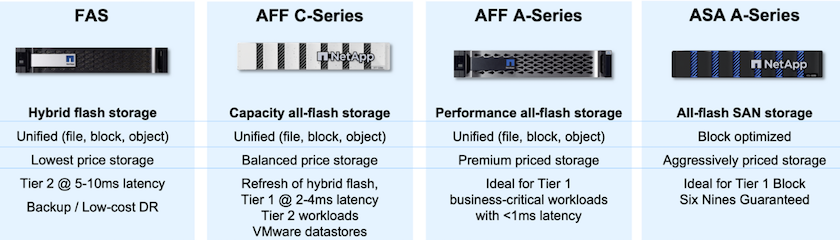
Weitere Informationen zu allen Hardware-Plattformen von NetApp finden Sie unter "NetApp Datenspeicher" .
SnapCenter Plug-in for VMware vSphere
Das SnapCenter -Plugin für VMware vSphere ist ein Datenschutzangebot, das eng in VMware vSphere integriert ist und eine einfache Verwaltung von Backups und Wiederherstellungen für virtuelle Maschinen ermöglicht. Als Teil dieser Lösung bietet SnapMirror eine schnelle und zuverlässige Methode zum Erstellen einer zweiten unveränderlichen Sicherungskopie der Daten virtueller Maschinen auf einem sekundären ONTAP Speichercluster. Mit dieser Architektur können Wiederherstellungsvorgänge für virtuelle Maschinen problemlos von den primären oder sekundären Sicherungsstandorten aus gestartet werden.
SCV wird als virtuelle Linux-Appliance mithilfe einer OVA-Datei bereitgestellt. Das Plug-in verwendet jetzt eine Remote-Plug-in-Architektur. Das Remote-Plug-In wird außerhalb des vCenter-Servers ausgeführt und auf der virtuellen SCV-Appliance gehostet.
Ausführliche Informationen zu SCV finden Sie unter "SnapCenter Plug-in for VMware vSphere Dokumentation" .
BlueXP backup and recovery für virtuelle Maschinen
BlueXP backup and recovery ist ein Cloud-basiertes Tool für die Datenverwaltung, das eine einzige Kontrollebene für eine breite Palette von Backup- und Wiederherstellungsvorgängen sowohl in lokalen als auch in Cloud-Umgebungen bietet. Teil der BlueXP backup and recovery Suite von NetApp BlueXP ist eine Funktion, die sich in das SnapCenter -Plugin für VMware vSphere (vor Ort) integrieren lässt, um eine Kopie der Daten auf den Objektspeicher in der Cloud zu erweitern. Dadurch wird eine dritte Kopie der Daten außerhalb des Standorts erstellt, die aus den Backups des primären oder sekundären Speichers stammt. Mit BlueXP backup and recovery können Sie ganz einfach Speicherrichtlinien einrichten, die Kopien Ihrer Daten von einem dieser beiden lokalen Standorte übertragen.
Wenn Sie in BlueXP Backup and Recovery zwischen primären und sekundären Backups als Quelle wählen, wird eine von zwei Topologien implementiert:
Fan-Out-Topologie – Wenn eine Sicherung vom SnapCenter Plug-in for VMware vSphere initiiert wird, wird sofort ein lokaler Snapshot erstellt. SCV initiiert dann einen SnapMirror Vorgang, der den aktuellsten Snapshot auf den Secondary ONTAP Cluster repliziert. In BlueXP Backup and Recovery gibt eine Richtlinie den primären ONTAP -Cluster als Quelle für eine Snapshot-Kopie der Daten an, die in den Objektspeicher des Cloud-Anbieters Ihrer Wahl übertragen werden sollen.
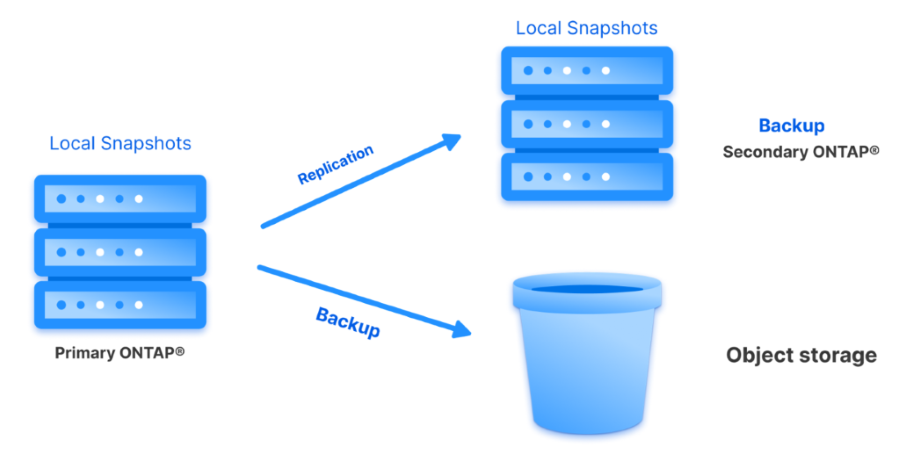
Kaskadierende Topologie – Das Erstellen der primären und sekundären Datenkopien mit SCV ist identisch mit der oben erwähnten Fan-Out-Topologie. Dieses Mal wird jedoch in BlueXP Backup and Recovery eine Richtlinie erstellt, die angibt, dass die Sicherung im Objektspeicher vom sekundären ONTAP Cluster stammt.
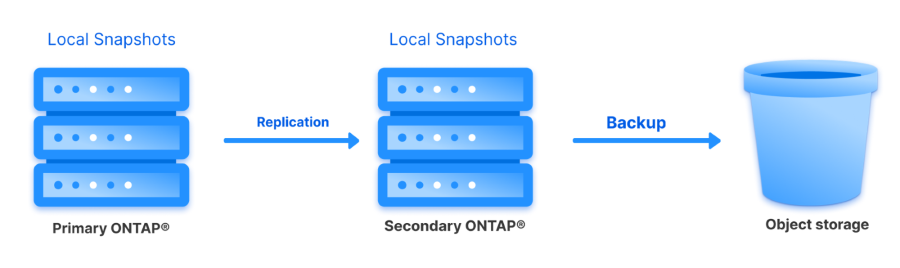
Mit BlueXP backup and recovery können Sicherungskopien von lokalen ONTAP Snapshots in AWS Glacier, Azure Blob und GCP Archive-Speicher erstellt werden.
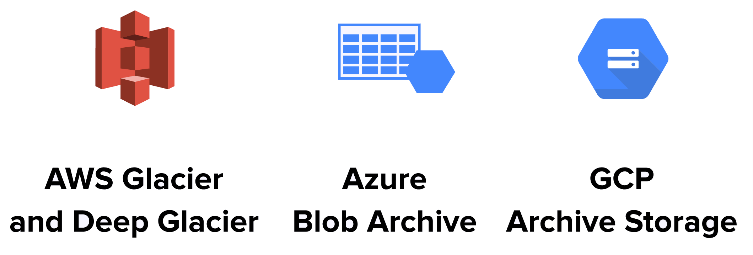
Darüber hinaus können Sie NetApp StorageGRID als Sicherungsziel für den Objektspeicher verwenden. Weitere Informationen zu StorageGRID finden Sie im "StorageGRID -Landingpage" .
Übersicht über die Lösungsbereitstellung
Diese Liste enthält die grundlegenden Schritte, die zum Konfigurieren dieser Lösung und zum Ausführen von Sicherungs- und Wiederherstellungsvorgängen von SCV und BlueXP backup and recovery erforderlich sind:
-
Konfigurieren Sie die SnapMirror -Beziehung zwischen den ONTAP Clustern, die für primäre und sekundäre Datenkopien verwendet werden sollen.
-
Konfigurieren Sie das SnapCenter Plug-In für VMware vSphere.
-
Speichersysteme hinzufügen
-
Erstellen von Sicherungsrichtlinien
-
Erstellen von Ressourcengruppen
-
Führen Sie die ersten Sicherungsaufträge aus
-
-
Konfigurieren Sie BlueXP backup and recovery für virtuelle Maschinen
-
Arbeitsumgebung hinzufügen
-
Entdecken Sie SCV- und vCenter-Geräte
-
Erstellen von Sicherungsrichtlinien
-
Backups aktivieren
-
-
Stellen Sie virtuelle Maschinen mithilfe von SCV vom primären und sekundären Speicher wieder her.
-
Stellen Sie virtuelle Maschinen mithilfe von BlueXP Backup und Restore aus dem Objektspeicher wieder her.
Voraussetzungen
Der Zweck dieser Lösung besteht darin, den Datenschutz virtueller Maschinen zu demonstrieren, die in VMware vSphere ausgeführt werden und sich auf von NetApp ONTAP gehosteten NFS-Datenspeichern befinden. Diese Lösung setzt voraus, dass die folgenden Komponenten konfiguriert und einsatzbereit sind:
-
ONTAP -Speichercluster mit NFS- oder VMFS-Datenspeichern, verbunden mit VMware vSphere. Es werden sowohl NFS- als auch VMFS-Datenspeicher unterstützt. Für diese Lösung wurden NFS-Datenspeicher verwendet.
-
Sekundärer ONTAP Speichercluster mit SnapMirror -Beziehungen, die für Volumes eingerichtet wurden, die für NFS-Datenspeicher verwendet werden.
-
BlueXP Connector für Cloud-Anbieter installiert, der für Objektspeicher-Backups verwendet wird.
-
Zu sichernde virtuelle Maschinen befinden sich auf NFS-Datenspeichern, die sich auf dem primären ONTAP Speichercluster befinden.
-
Netzwerkkonnektivität zwischen dem BlueXP -Connector und den lokalen ONTAP Speichercluster-Verwaltungsschnittstellen.
-
Netzwerkkonnektivität zwischen dem BlueXP Connector und der lokalen SCV-Appliance-VM und zwischen dem BlueXP Connector und vCenter.
-
Netzwerkkonnektivität zwischen den lokalen ONTAP Intercluster-LIFs und dem Objektspeicherdienst.
-
DNS für Management-SVM auf primären und sekundären ONTAP Speicherclustern konfiguriert. Weitere Informationen finden Sie unter "Konfigurieren Sie DNS für die Hostnamenauflösung" .
High-Level-Architektur
Die Prüfung/Validierung dieser Lösung wurde in einem Labor durchgeführt, das möglicherweise nicht der endgültigen Bereitstellungsumgebung entspricht.
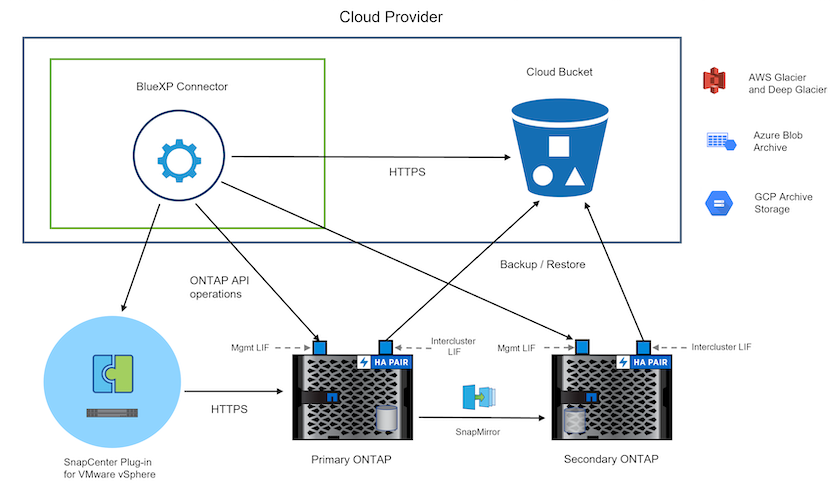
Lösungsbereitstellung
In dieser Lösung bieten wir detaillierte Anweisungen zum Bereitstellen und Validieren einer Lösung, die das SnapCenter Plug-in for VMware vSphere zusammen mit BlueXP backup and recovery verwendet, um die Sicherung und Wiederherstellung von virtuellen Windows- und Linux-Maschinen innerhalb eines VMware vSphere-Clusters in einem lokalen Rechenzentrum durchzuführen. Die virtuellen Maschinen in diesem Setup werden auf NFS-Datenspeichern gespeichert, die von einem ONTAP A300-Speichercluster gehostet werden. Darüber hinaus dient ein separater ONTAP A300-Speichercluster als sekundäres Ziel für mit SnapMirror replizierte Volumes. Darüber hinaus wurden auf Amazon Web Services und Azure Blob gehostete Objektspeicher als Ziele für eine dritte Kopie der Daten verwendet.
Wir werden die Erstellung von SnapMirror -Beziehungen für sekundäre Kopien unserer von SCV verwalteten Backups und die Konfiguration von Backup-Jobs in SCV- und BlueXP backup and recovery durchgehen.
Ausführliche Informationen zum SnapCenter Plug-in for VMware vSphere finden Sie im "SnapCenter Plug-in for VMware vSphere Dokumentation" .
Ausführliche Informationen zur BlueXP backup and recovery finden Sie im "BlueXP backup and recovery" .
Herstellen von SnapMirror -Beziehungen zwischen ONTAP Clustern
Das SnapCenter Plug-in for VMware vSphere verwendet die ONTAP SnapMirror -Technologie, um den Transport sekundärer SnapMirror und/oder SnapVault -Kopien zu einem sekundären ONTAP Cluster zu verwalten.
SCV-Sicherungsrichtlinien bieten die Möglichkeit, SnapMirror oder SnapVault -Beziehungen zu verwenden. Der Hauptunterschied besteht darin, dass bei Verwendung der SnapMirror -Option der in der Richtlinie für Backups konfigurierte Aufbewahrungsplan am primären und sekundären Standort derselbe ist. SnapVault ist für die Archivierung konzipiert und bei Verwendung dieser Option kann mit der SnapMirror -Beziehung ein separater Aufbewahrungsplan für die Snapshot-Kopien auf dem sekundären ONTAP Speichercluster erstellt werden.
Das Einrichten von SnapMirror -Beziehungen kann in BlueXP erfolgen, wo viele Schritte automatisiert sind, oder mithilfe von System Manager und der ONTAP CLI. Alle diese Methoden werden im Folgenden erläutert.
Bauen Sie SnapMirror -Beziehungen mit BlueXP auf
Die folgenden Schritte müssen über die BlueXP Webkonsole ausgeführt werden:
Replikations-Setup für primäre und sekundäre ONTAP Speichersysteme
Melden Sie sich zunächst bei der BlueXP Webkonsole an und navigieren Sie zum Canvas.
-
Ziehen Sie das Quell ONTAP -Speichersystem (primär) per Drag & Drop auf das Ziel ONTAP -Speichersystem (sekundär).
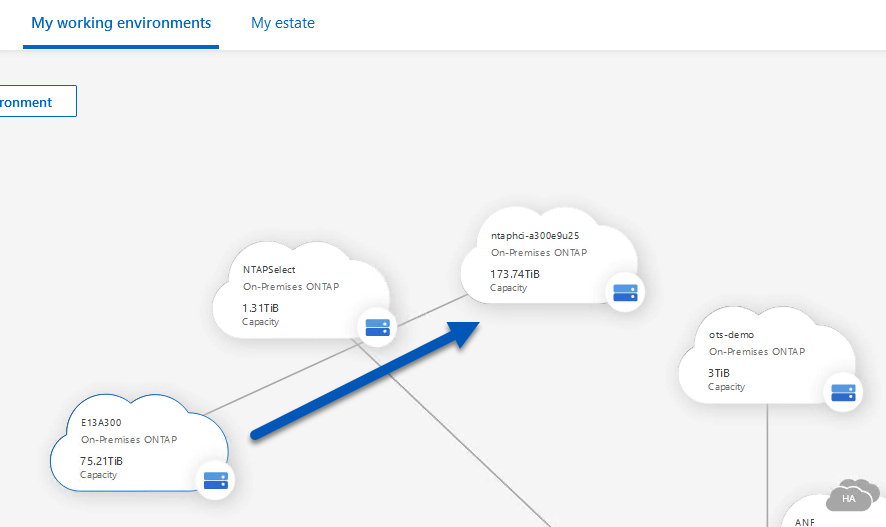
-
Wählen Sie im angezeigten Menü Replikation aus.
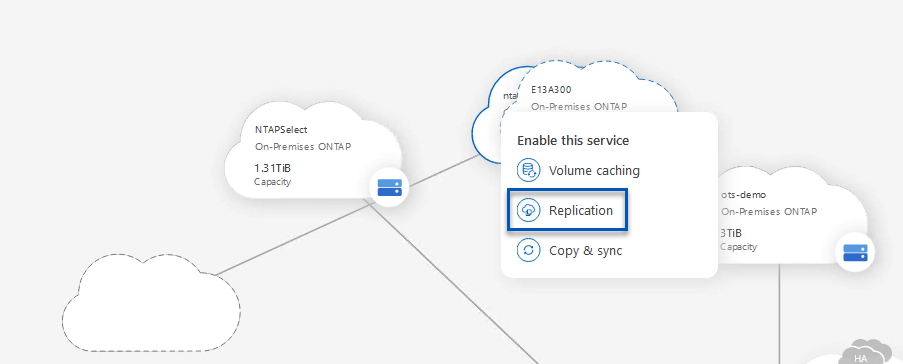
-
Wählen Sie auf der Seite Destination Peering Setup die Ziel-Intercluster-LIFs aus, die für die Verbindung zwischen Speichersystemen verwendet werden sollen.

-
Wählen Sie auf der Seite Zielvolumename zuerst das Quellvolume aus, geben Sie dann den Zielvolumenamen ein und wählen Sie die Ziel-SVM und das Zielaggregat aus. Klicken Sie auf Weiter, um fortzufahren.
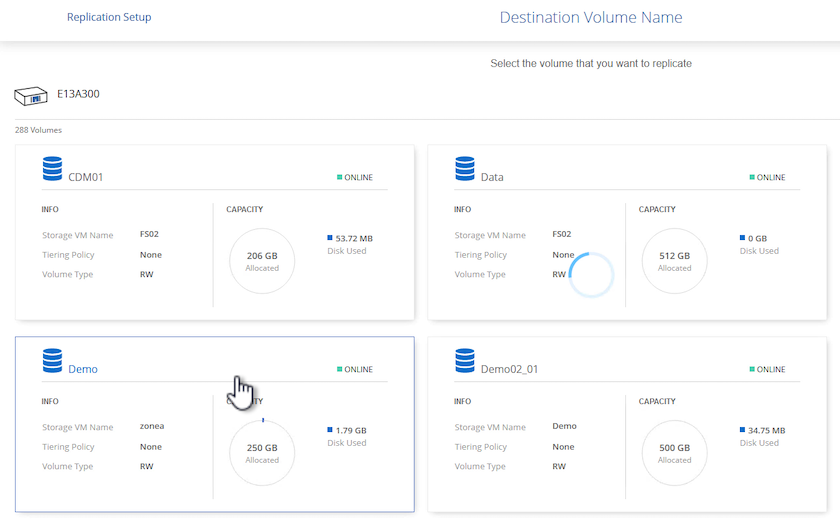
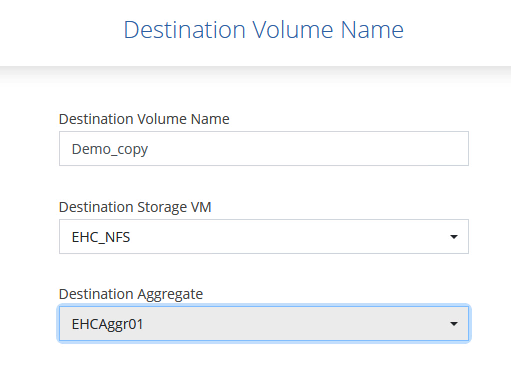
-
Wählen Sie die maximale Übertragungsrate für die Replikation.
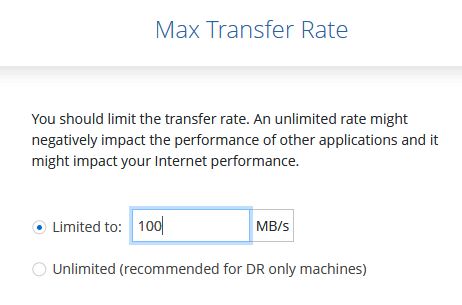
-
Wählen Sie die Richtlinie aus, die den Aufbewahrungszeitplan für sekundäre Sicherungen bestimmt. Diese Richtlinie kann im Voraus erstellt werden (siehe den manuellen Prozess unten im Schritt Erstellen einer Snapshot-Aufbewahrungsrichtlinie) oder bei Bedarf nachträglich geändert werden.
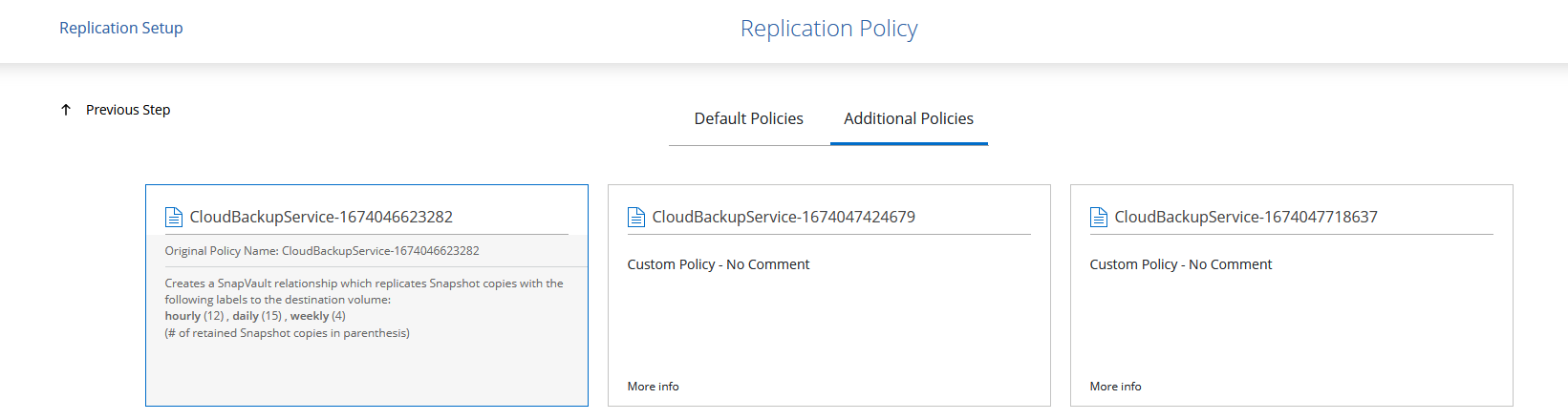
-
Überprüfen Sie abschließend alle Informationen und klicken Sie auf die Schaltfläche Los, um den Replikationseinrichtungsprozess zu starten.
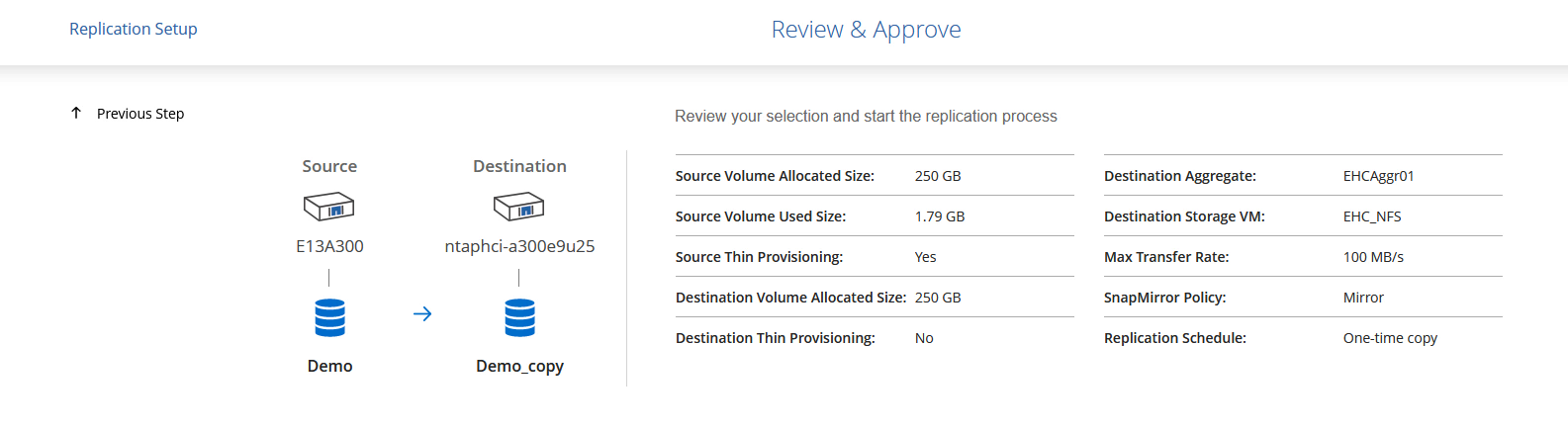
Stellen Sie SnapMirror -Beziehungen mit System Manager und ONTAP CLI her
Alle erforderlichen Schritte zum Herstellen von SnapMirror -Beziehungen können mit System Manager oder der ONTAP CLI durchgeführt werden. Der folgende Abschnitt enthält detaillierte Informationen zu beiden Methoden:
Notieren Sie die logischen Quell- und Zielschnittstellen zwischen Clustern.
Für die Quell- und Ziel ONTAP Cluster können Sie die LIF-Informationen zwischen den Clustern vom System Manager oder von der CLI abrufen.
-
Navigieren Sie im ONTAP System Manager zur Seite „Netzwerkübersicht“ und rufen Sie die IP-Adressen vom Typ „Intercluster“ ab, die für die Kommunikation mit dem AWS VPC konfiguriert sind, auf dem FSx installiert ist.
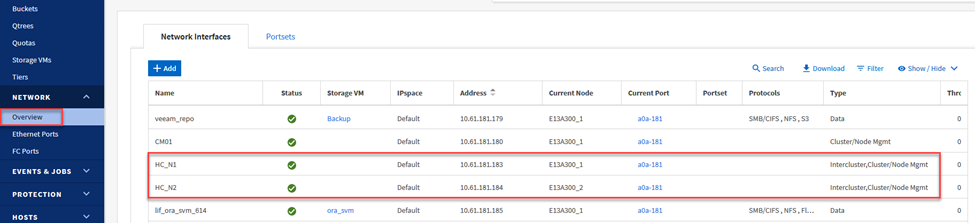
-
Um die Intercluster-IP-Adressen mithilfe der CLI abzurufen, führen Sie den folgenden Befehl aus:
ONTAP-Dest::> network interface show -role intercluster
Cluster-Peering zwischen ONTAP -Clustern einrichten
Um Cluster-Peering zwischen ONTAP Clustern herzustellen, muss eine eindeutige Passphrase, die im initiierenden ONTAP Cluster eingegeben wird, im anderen Peer-Cluster bestätigt werden.
-
Richten Sie Peering auf dem Ziel ONTAP -Cluster ein, indem Sie
cluster peer createBefehl. Geben Sie bei entsprechender Aufforderung eine eindeutige Passphrase ein, die später im Quellcluster verwendet wird, um den Erstellungsprozess abzuschließen.ONTAP-Dest::> cluster peer create -address-family ipv4 -peer-addrs source_intercluster_1, source_intercluster_2 Enter the passphrase: Confirm the passphrase:
-
Im Quellcluster können Sie die Cluster-Peer-Beziehung entweder mit ONTAP System Manager oder der CLI herstellen. Navigieren Sie im ONTAP System Manager zu „Schutz > Übersicht“ und wählen Sie „Peer-Cluster“ aus.
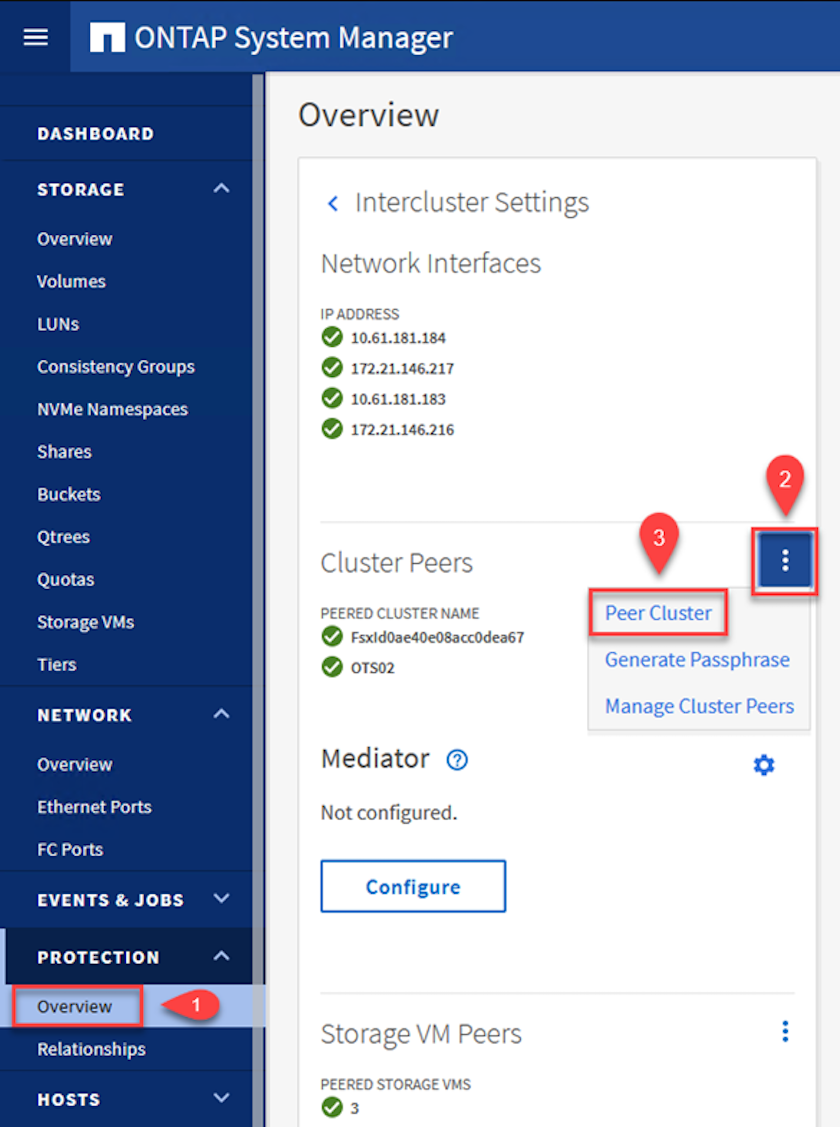
-
Geben Sie im Dialogfeld „Peer-Cluster“ die erforderlichen Informationen ein:
-
Geben Sie die Passphrase ein, die zum Herstellen der Peer-Cluster-Beziehung auf dem Ziel ONTAP Cluster verwendet wurde.
-
Wählen
Yesum eine verschlüsselte Beziehung aufzubauen. -
Geben Sie die Intercluster-LIF-IP-Adresse(n) des Ziel ONTAP Clusters ein.
-
Klicken Sie auf „Cluster-Peering starten“, um den Vorgang abzuschließen.
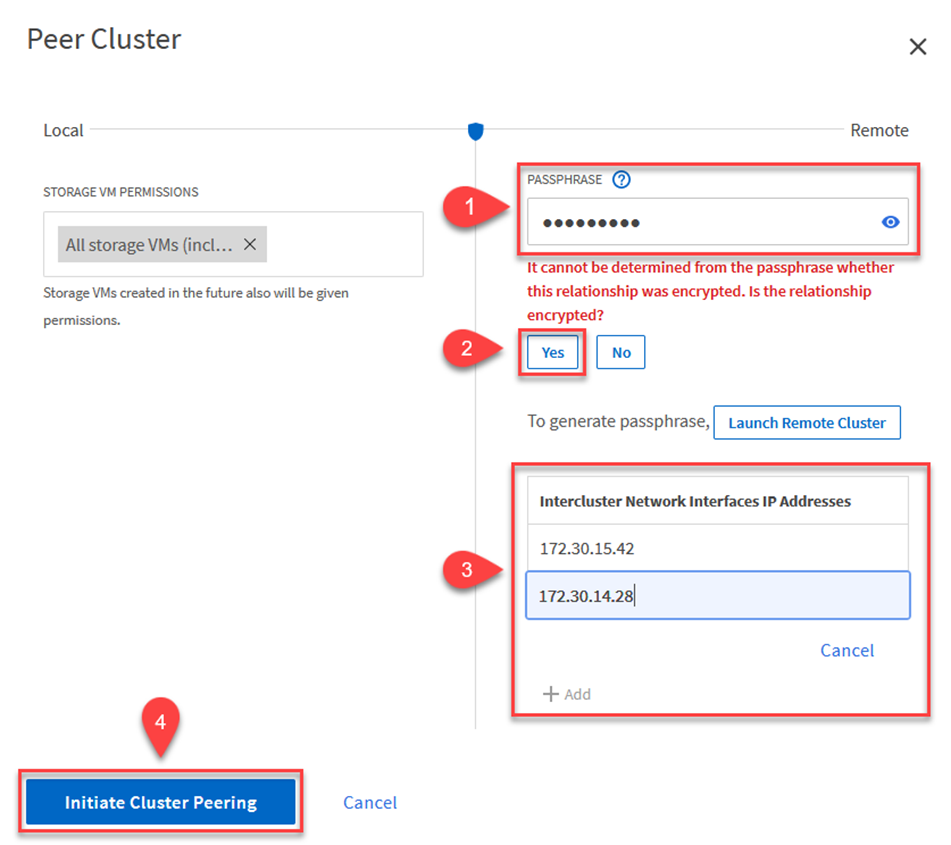
-
-
Überprüfen Sie den Status der Cluster-Peer-Beziehung vom Ziel ONTAP -Cluster mit dem folgenden Befehl:
ONTAP-Dest::> cluster peer show
Herstellen einer SVM-Peering-Beziehung
Der nächste Schritt besteht darin, eine SVM-Beziehung zwischen den virtuellen Ziel- und Quellspeichermaschinen einzurichten, die die Volumes enthalten, die in SnapMirror -Beziehungen enthalten sein werden.
-
Verwenden Sie vom Ziel ONTAP Cluster aus den folgenden Befehl aus der CLI, um die SVM-Peer-Beziehung zu erstellen:
ONTAP-Dest::> vserver peer create -vserver DestSVM -peer-vserver Backup -peer-cluster OnPremSourceSVM -applications snapmirror
-
Akzeptieren Sie vom Quell ONTAP Cluster aus die Peering-Beziehung entweder mit dem ONTAP System Manager oder der CLI.
-
Gehen Sie im ONTAP System Manager zu „Schutz > Übersicht“ und wählen Sie unter „Storage VM Peers“ die Option „Peer Storage VMs“ aus.
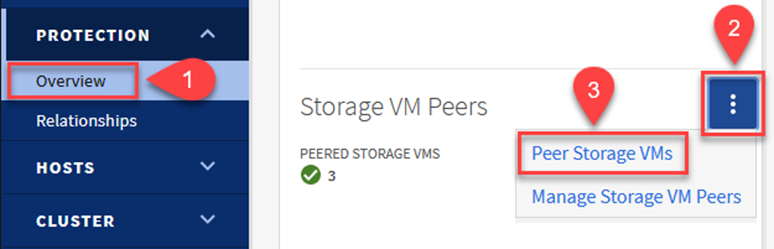
-
Füllen Sie im Dialogfeld der Peer Storage-VM die erforderlichen Felder aus:
-
Die Quellspeicher-VM
-
Der Zielcluster
-
Die Zielspeicher-VM
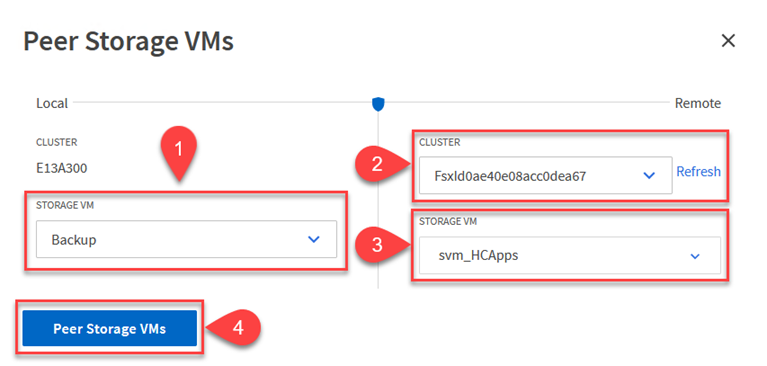
-
-
Klicken Sie auf „Peer-Storage-VMs“, um den SVM-Peering-Prozess abzuschließen.
Erstellen einer Snapshot-Aufbewahrungsrichtlinie
SnapCenter verwaltet Aufbewahrungspläne für Backups, die als Snapshot-Kopien auf dem primären Speichersystem vorhanden sind. Dies wird beim Erstellen einer Richtlinie in SnapCenter festgelegt. SnapCenter verwaltet keine Aufbewahrungsrichtlinien für Backups, die auf sekundären Speichersystemen aufbewahrt werden. Diese Richtlinien werden separat über eine SnapMirror -Richtlinie verwaltet, die auf dem sekundären FSx-Cluster erstellt und den Zielvolumes zugeordnet wird, die in einer SnapMirror -Beziehung mit dem Quellvolume stehen.
Beim Erstellen einer SnapCenter -Richtlinie haben Sie die Möglichkeit, eine sekundäre Richtlinienbezeichnung anzugeben, die der SnapMirror Bezeichnung jedes Snapshots hinzugefügt wird, der beim Erstellen einer SnapCenter Sicherung generiert wird.

|
Auf dem sekundären Speicher werden diese Bezeichnungen mit den Richtlinienregeln des Zielvolumes abgeglichen, um die Aufbewahrung von Snapshots zu erzwingen. |
Das folgende Beispiel zeigt ein SnapMirror -Label, das auf allen Snapshots vorhanden ist, die im Rahmen einer Richtlinie für tägliche Sicherungen unserer SQL Server-Datenbank und Protokollvolumes generiert werden.
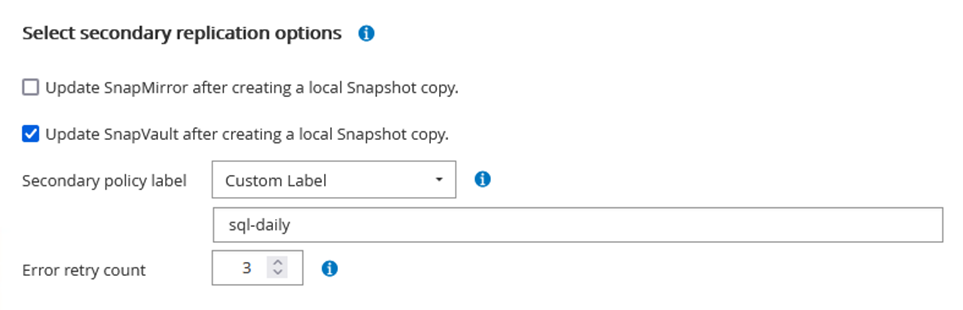
Weitere Informationen zum Erstellen von SnapCenter -Richtlinien für eine SQL Server-Datenbank finden Sie im "SnapCenter -Dokumentation" .
Sie müssen zunächst eine SnapMirror -Richtlinie mit Regeln erstellen, die die Anzahl der aufzubewahrenden Snapshot-Kopien vorgeben.
-
Erstellen Sie die SnapMirror Richtlinie auf dem FSx-Cluster.
ONTAP-Dest::> snapmirror policy create -vserver DestSVM -policy PolicyName -type mirror-vault -restart always
-
Fügen Sie der Richtlinie Regeln mit SnapMirror -Beschriftungen hinzu, die den in den SnapCenter -Richtlinien angegebenen sekundären Richtlinienbezeichnungen entsprechen.
ONTAP-Dest::> snapmirror policy add-rule -vserver DestSVM -policy PolicyName -snapmirror-label SnapMirrorLabelName -keep #ofSnapshotsToRetain
Das folgende Skript bietet ein Beispiel für eine Regel, die einer Richtlinie hinzugefügt werden könnte:
ONTAP-Dest::> snapmirror policy add-rule -vserver sql_svm_dest -policy Async_SnapCenter_SQL -snapmirror-label sql-ondemand -keep 15
Erstellen Sie zusätzliche Regeln für jedes SnapMirror Label und die Anzahl der aufzubewahrenden Snapshots (Aufbewahrungszeitraum).
Zielvolumes erstellen
Um ein Zielvolume auf ONTAP zu erstellen, das Snapshot-Kopien von unseren Quellvolumes empfängt, führen Sie den folgenden Befehl auf dem Ziel ONTAP Cluster aus:
ONTAP-Dest::> volume create -vserver DestSVM -volume DestVolName -aggregate DestAggrName -size VolSize -type DP
Erstellen Sie die SnapMirror -Beziehungen zwischen Quell- und Zielvolumes
Um eine SnapMirror -Beziehung zwischen einem Quell- und einem Zielvolume zu erstellen, führen Sie den folgenden Befehl auf dem Ziel- ONTAP Cluster aus:
ONTAP-Dest::> snapmirror create -source-path OnPremSourceSVM:OnPremSourceVol -destination-path DestSVM:DestVol -type XDP -policy PolicyName
Initialisieren Sie die SnapMirror -Beziehungen
Initialisieren Sie die SnapMirror -Beziehung. Dieser Vorgang initiiert einen neuen Snapshot, der vom Quellvolume generiert wird, und kopiert ihn auf das Zielvolume.
Um ein Volume zu erstellen, führen Sie den folgenden Befehl auf dem Ziel ONTAP -Cluster aus:
ONTAP-Dest::> snapmirror initialize -destination-path DestSVM:DestVol
Konfigurieren des SnapCenter Plug-in for VMware vSphere
Nach der Installation kann über die Verwaltungsschnittstelle der vCenter Server Appliance auf das SnapCenter Plug-in for VMware vSphere zugegriffen werden. SCV verwaltet Backups für die auf den ESXi-Hosts bereitgestellten NFS-Datenspeicher, die die Windows- und Linux-VMs enthalten.
Überprüfen Sie die "Datenschutz-Workflow" Weitere Informationen zu den Schritten zum Konfigurieren von Sicherungen finden Sie im Abschnitt „Sicherungskonfiguration“ der SCV-Dokumentation.
Um Sicherungen Ihrer virtuellen Maschinen und Datenspeicher zu konfigurieren, müssen die folgenden Schritte über die Plug-In-Schnittstelle ausgeführt werden.
Discovery ONTAP -Speichersysteme
Entdecken Sie die ONTAP Speichercluster, die sowohl für primäre als auch für sekundäre Backups verwendet werden sollen.
-
Navigieren Sie im SnapCenter Plug-in for VMware vSphere im linken Menü zu Speichersysteme und klicken Sie auf die Schaltfläche Hinzufügen.
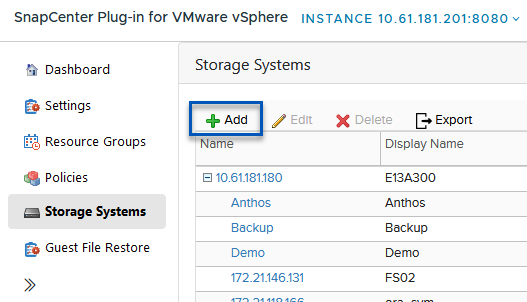
-
Geben Sie die Anmeldeinformationen und den Plattformtyp für das primäre ONTAP Speichersystem ein und klicken Sie auf Hinzufügen.
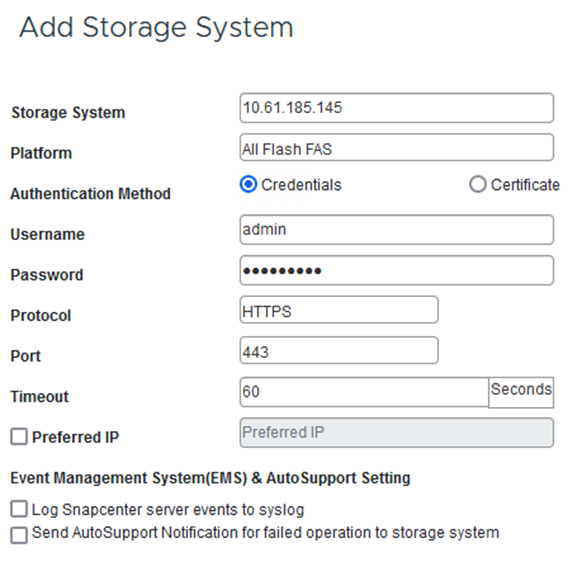
-
Wiederholen Sie diesen Vorgang für das sekundäre ONTAP Speichersystem.
Erstellen von SCV-Sicherungsrichtlinien
Richtlinien legen die Aufbewahrungsdauer, Häufigkeit und Replikationsoptionen für die von SCV verwalteten Backups fest.
Überprüfen Sie die "Erstellen Sie Sicherungsrichtlinien für VMs und Datenspeicher" Weitere Informationen finden Sie im Abschnitt der Dokumentation.
Führen Sie zum Erstellen von Sicherungsrichtlinien die folgenden Schritte aus:
-
Navigieren Sie im SnapCenter Plug-in for VMware vSphere im linken Menü zu Richtlinien und klicken Sie auf die Schaltfläche Erstellen.
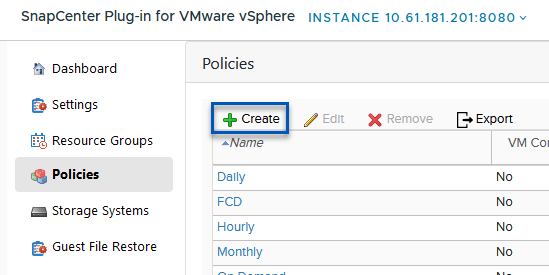
-
Geben Sie einen Namen für die Richtlinie, den Aufbewahrungszeitraum, die Häufigkeit und Replikationsoptionen sowie die Snapshot-Bezeichnung an.
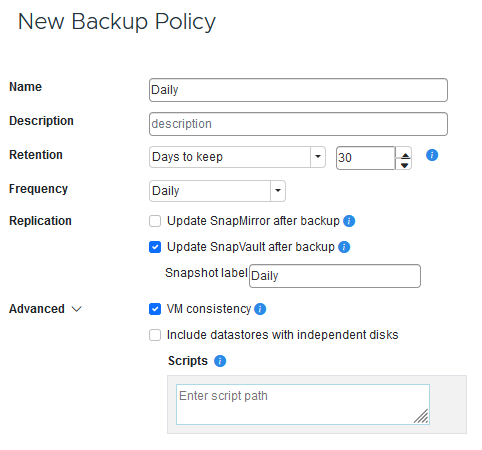
Beim Erstellen einer Richtlinie im SnapCenter -Plug-in werden Optionen für SnapMirror und SnapVault angezeigt. Wenn Sie SnapMirror wählen, ist der in der Richtlinie angegebene Aufbewahrungszeitplan für die primären und sekundären Snapshots derselbe. Wenn Sie SnapVault wählen, basiert der Aufbewahrungszeitplan für den sekundären Snapshot auf einem separaten Zeitplan, der mit der SnapMirror -Beziehung implementiert wird. Dies ist nützlich, wenn Sie längere Aufbewahrungszeiträume für sekundäre Sicherungen wünschen. Snapshot-Labels sind insofern nützlich, als dass sie zum Erlassen von Richtlinien mit einer bestimmten Aufbewahrungsdauer für die auf den sekundären ONTAP Cluster replizierten SnapVault -Kopien verwendet werden können. Wenn SCV mit BlueXP Backup and Restore verwendet wird, muss das Feld „Snapshot-Bezeichnung“ entweder leer sein oder mit der in der BlueXP -Sicherungsrichtlinie angegebenen Bezeichnung übereinstimmen. -
Wiederholen Sie den Vorgang für jede erforderliche Richtlinie. Beispielsweise separate Richtlinien für tägliche, wöchentliche und monatliche Backups.
Erstellen von Ressourcengruppen
Ressourcengruppen enthalten die Datenspeicher und virtuellen Maschinen, die in einen Sicherungsauftrag einbezogen werden sollen, zusammen mit der zugehörigen Richtlinie und dem Sicherungszeitplan.
Überprüfen Sie die "Erstellen von Ressourcengruppen" Weitere Informationen finden Sie im Abschnitt der Dokumentation.
Führen Sie zum Erstellen von Ressourcengruppen die folgenden Schritte aus.
-
Navigieren Sie im SnapCenter Plug-in for VMware vSphere im linken Menü zu Ressourcengruppen und klicken Sie auf die Schaltfläche Erstellen.
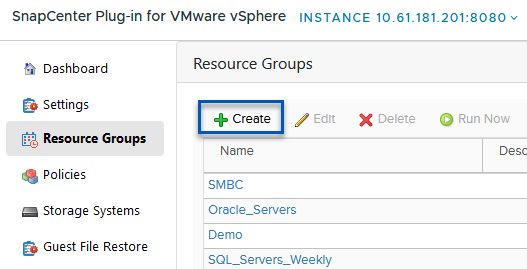
-
Geben Sie im Assistenten „Ressourcengruppe erstellen“ einen Namen und eine Beschreibung für die Gruppe sowie die zum Empfangen von Benachrichtigungen erforderlichen Informationen ein. Klicken Sie auf Weiter
-
Wählen Sie auf der nächsten Seite die Datenspeicher und virtuellen Maschinen aus, die in den Sicherungsauftrag einbezogen werden sollen, und klicken Sie dann auf Weiter.
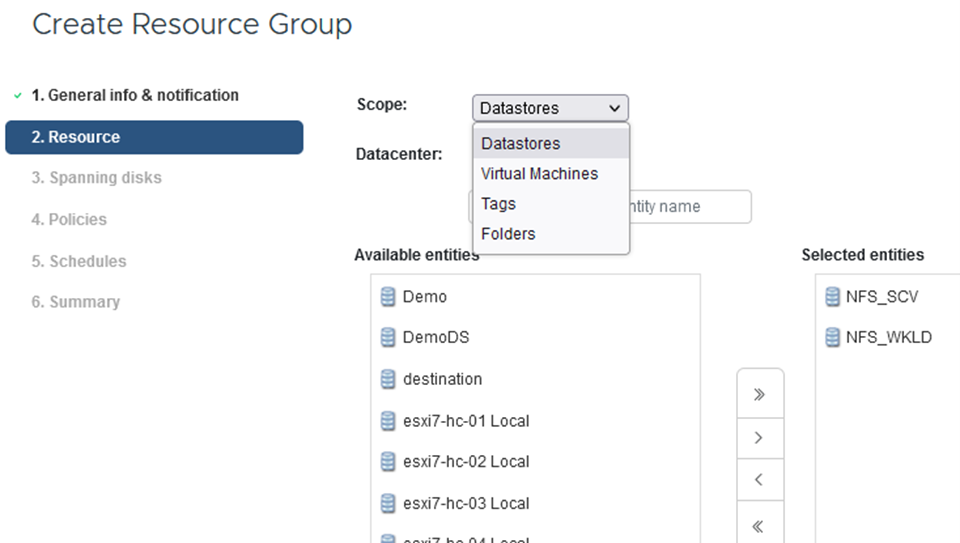
Sie haben die Möglichkeit, bestimmte VMs oder ganze Datenspeicher auszuwählen. Unabhängig davon, welche Option Sie auswählen, wird das gesamte Volume (und der Datenspeicher) gesichert, da die Sicherung das Ergebnis der Erstellung eines Snapshots des zugrunde liegenden Volumes ist. In den meisten Fällen ist es am einfachsten, den gesamten Datenspeicher auszuwählen. Wenn Sie jedoch die Liste der verfügbaren VMs beim Wiederherstellen einschränken möchten, können Sie nur eine Teilmenge der VMs für die Sicherung auswählen. -
Wählen Sie Optionen zum Überspannen von Datenspeichern für VMs mit VMDKs, die sich auf mehreren Datenspeichern befinden, und klicken Sie dann auf Weiter.
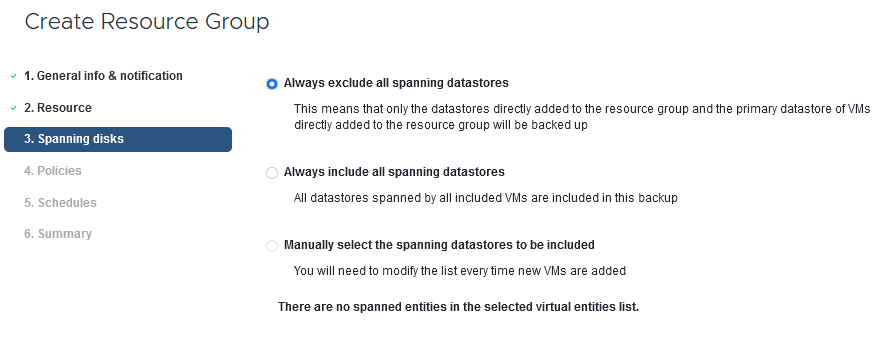
BlueXP backup and recovery unterstützt derzeit nicht das Sichern von VMs mit VMDKs, die sich über mehrere Datenspeicher erstrecken. -
Wählen Sie auf der nächsten Seite die Richtlinien aus, die der Ressourcengruppe zugeordnet werden sollen, und klicken Sie auf Weiter.
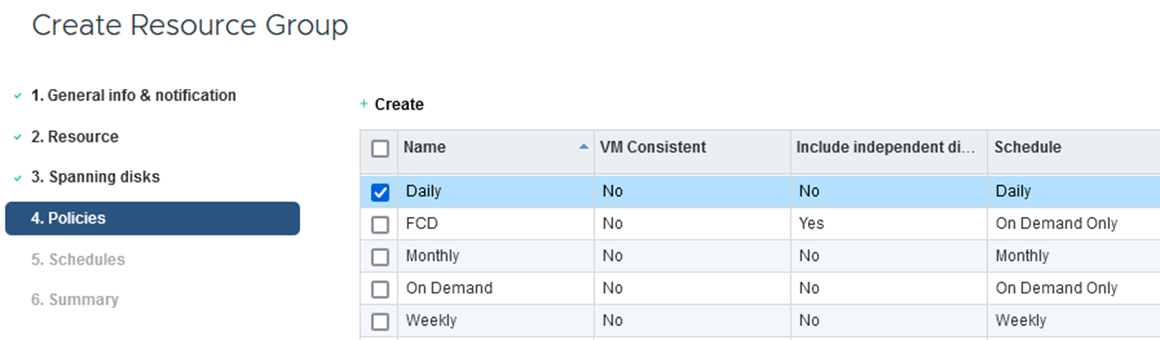
Beim Sichern von SCV-verwalteten Snapshots in einem Objektspeicher mithilfe von BlueXP backup and recovery kann jede Ressourcengruppe nur einer einzigen Richtlinie zugeordnet werden. -
Wählen Sie einen Zeitplan aus, der bestimmt, zu welchen Zeiten die Sicherungen ausgeführt werden. Klicken Sie auf Weiter.
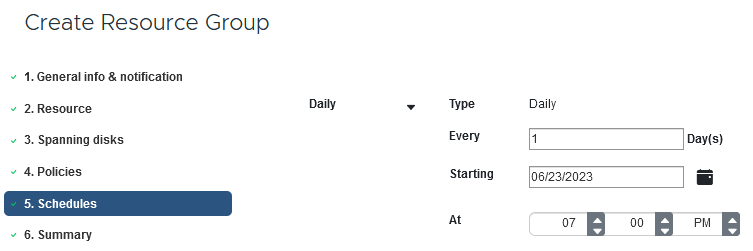
-
Überprüfen Sie abschließend die Übersichtsseite und klicken Sie dann auf Fertig, um die Erstellung der Ressourcengruppe abzuschließen.
Ausführen eines Sicherungsauftrags
Führen Sie in diesem letzten Schritt einen Sicherungsauftrag aus und überwachen Sie seinen Fortschritt. Mindestens ein Sicherungsauftrag muss in SCV erfolgreich abgeschlossen werden, bevor Ressourcen von BlueXP backup and recovery erkannt werden können.
-
Navigieren Sie im SnapCenter Plug-in for VMware vSphere im linken Menü zu Ressourcengruppen.
-
Um einen Sicherungsauftrag zu starten, wählen Sie die gewünschte Ressourcengruppe aus und klicken Sie auf die Schaltfläche Jetzt ausführen.
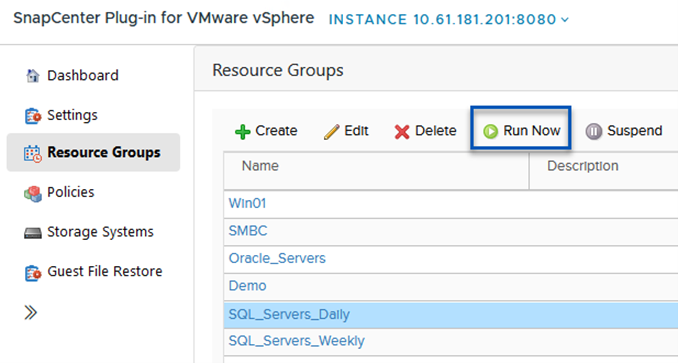
-
Um den Sicherungsauftrag zu überwachen, navigieren Sie im linken Menü zu Dashboard. Klicken Sie unter Letzte Jobaktivitäten auf die Job-ID-Nummer, um den Jobfortschritt zu überwachen.
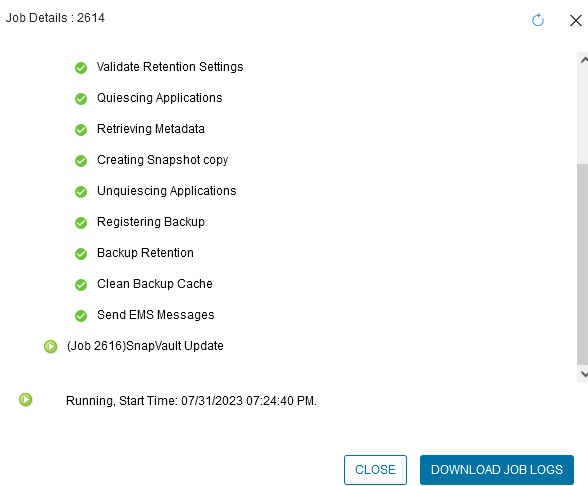
Konfigurieren Sie Backups im Objektspeicher in BlueXP backup and recovery
Damit BlueXP die Dateninfrastruktur effektiv verwalten kann, ist die vorherige Installation eines Connectors erforderlich. Der Connector führt die Aktionen aus, die zum Erkennen von Ressourcen und Verwalten von Datenvorgängen erforderlich sind.
Weitere Informationen zum BlueXP Connector finden Sie unter "Erfahren Sie mehr über Konnektoren" in der BlueXP Dokumentation.
Sobald der Connector für den verwendeten Cloud-Anbieter installiert ist, kann im Canvas eine grafische Darstellung des Objektspeichers angezeigt werden.
Führen Sie die folgenden Schritte aus, um BlueXP backup and recovery für die Sicherung von Daten zu konfigurieren, die vor Ort von SCV verwaltet werden:
Arbeitsumgebungen zum Canvas hinzufügen
Der erste Schritt besteht darin, die lokalen ONTAP Speichersysteme zu BlueXP hinzuzufügen
-
Wählen Sie im Canvas „Arbeitsumgebung hinzufügen“ aus, um zu beginnen.
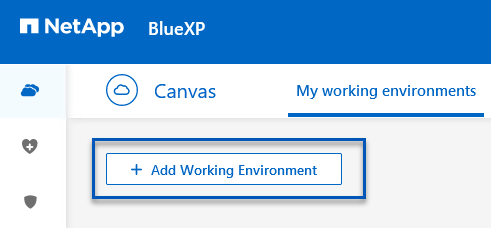
-
Wählen Sie aus der Standortauswahl On-Premises aus und klicken Sie dann auf die Schaltfläche Discover.
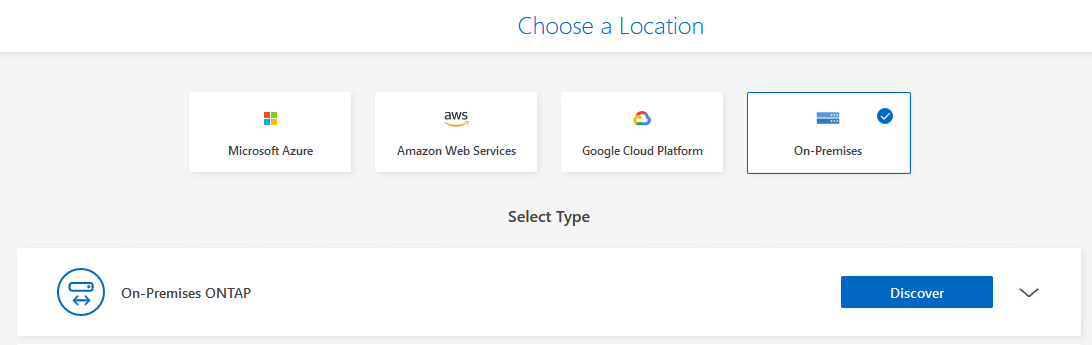
-
Geben Sie die Anmeldeinformationen für das ONTAP Speichersystem ein und klicken Sie auf die Schaltfläche Erkennen, um die Arbeitsumgebung hinzuzufügen.
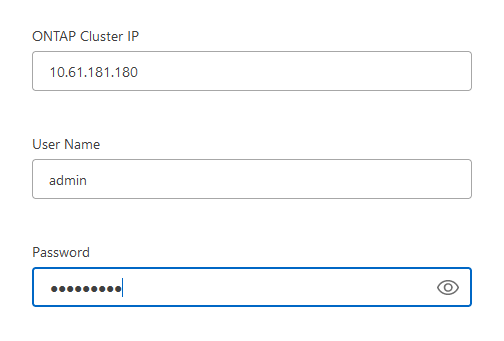
Entdecken Sie lokale SCV-Geräte und vCenter
Um den lokalen Datenspeicher und die virtuellen Maschinenressourcen zu ermitteln, fügen Sie Informationen für den SCV-Datenbroker und Anmeldeinformationen für die vCenter-Verwaltungs-Appliance hinzu.
-
Wählen Sie im linken Menü von BlueXP „Schutz > Sicherung und Wiederherstellung > Virtuelle Maschinen“ aus.
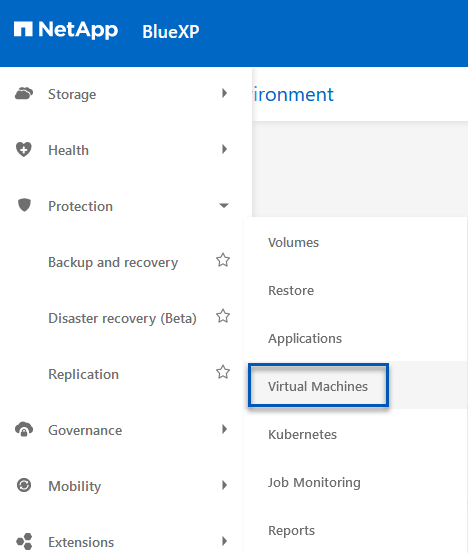
-
Rufen Sie vom Hauptbildschirm der virtuellen Maschinen aus das Dropdown-Menü Einstellungen auf und wählen Sie * SnapCenter Plug-in for VMware vSphere* aus.
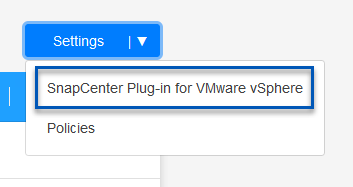
-
Klicken Sie auf die Schaltfläche Registrieren und geben Sie dann die IP-Adresse und Portnummer für das SnapCenter Plug-in-Gerät sowie den Benutzernamen und das Kennwort für das vCenter-Verwaltungsgerät ein. Klicken Sie auf die Schaltfläche Registrieren, um den Erkennungsprozess zu starten.
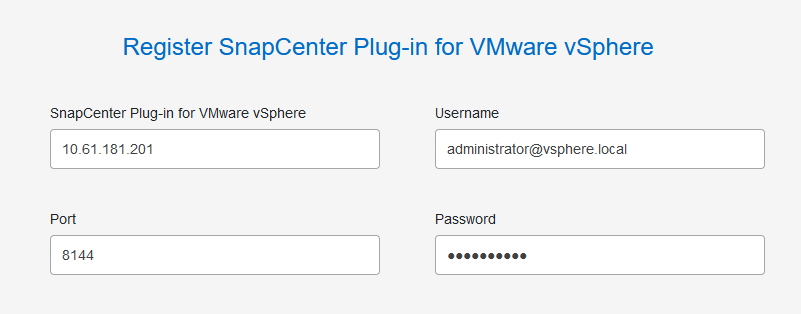
-
Der Fortschritt von Jobs kann auf der Registerkarte „Jobüberwachung“ überwacht werden.
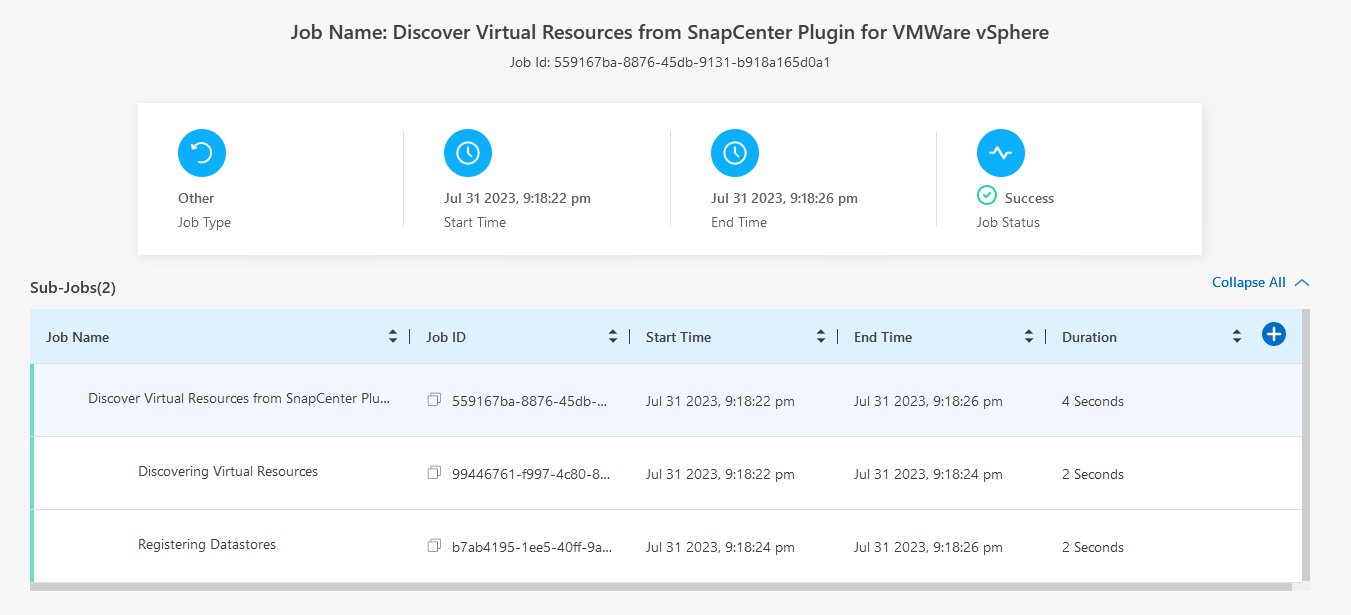
-
Sobald die Erkennung abgeschlossen ist, können Sie die Datenspeicher und virtuellen Maschinen auf allen erkannten SCV-Geräten anzeigen.
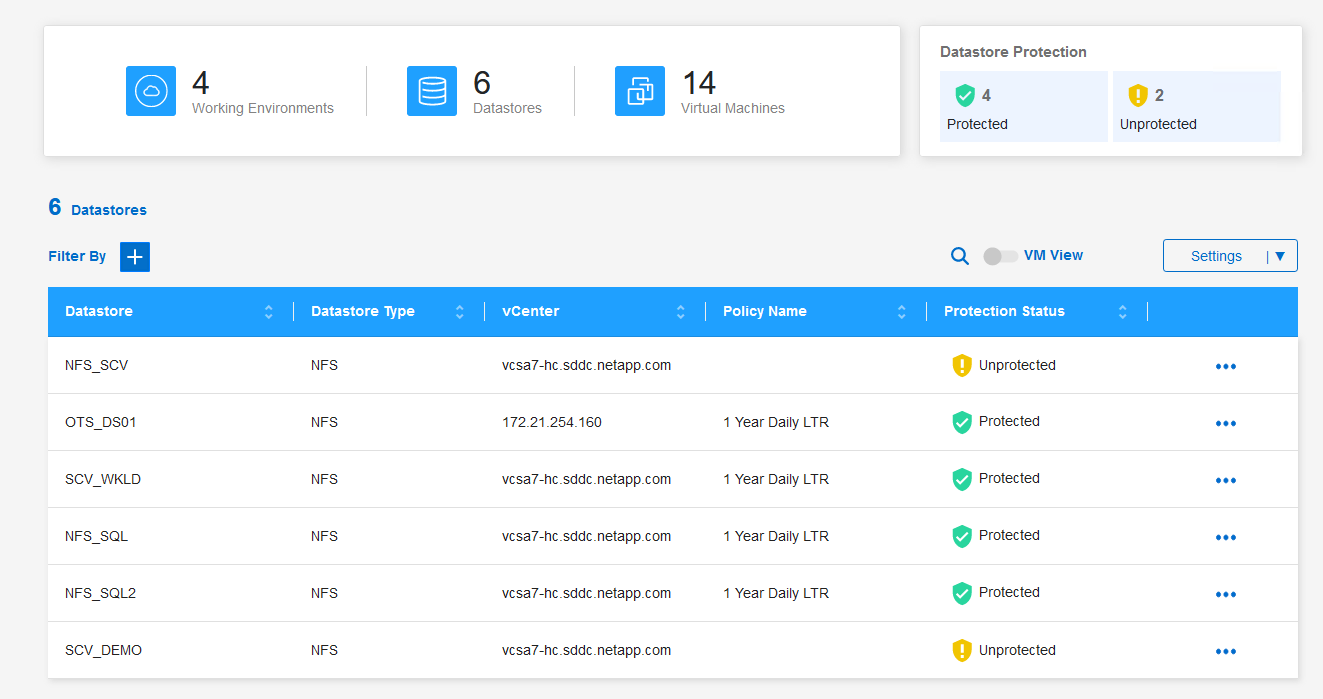
Erstellen Sie BlueXP -Sicherungsrichtlinien
Erstellen Sie in BlueXP backup and recovery für virtuelle Maschinen Richtlinien, um den Aufbewahrungszeitraum, die Sicherungsquelle und die Archivierungsrichtlinie festzulegen.
Weitere Informationen zum Erstellen von Richtlinien finden Sie unter "Erstellen einer Richtlinie zum Sichern von Datenspeichern" .
-
Rufen Sie auf der Hauptseite von BlueXP backup and recovery für virtuelle Maschinen das Dropdown-Menü Einstellungen auf und wählen Sie Richtlinien aus.
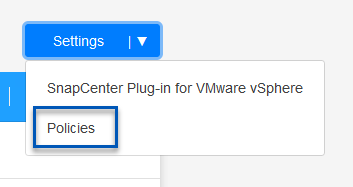
-
Klicken Sie auf Richtlinie erstellen, um auf das Fenster Richtlinie für Hybrid-Backup erstellen zuzugreifen.
-
Fügen Sie einen Namen für die Richtlinie hinzu
-
Wählen Sie die gewünschte Aufbewahrungsdauer
-
Wählen Sie aus, ob die Backups vom primären oder sekundären lokalen ONTAP Speichersystem stammen sollen
-
Geben Sie optional an, nach welchem Zeitraum die Sicherungen in den Archivspeicher verschoben werden, um zusätzliche Kosten zu sparen.
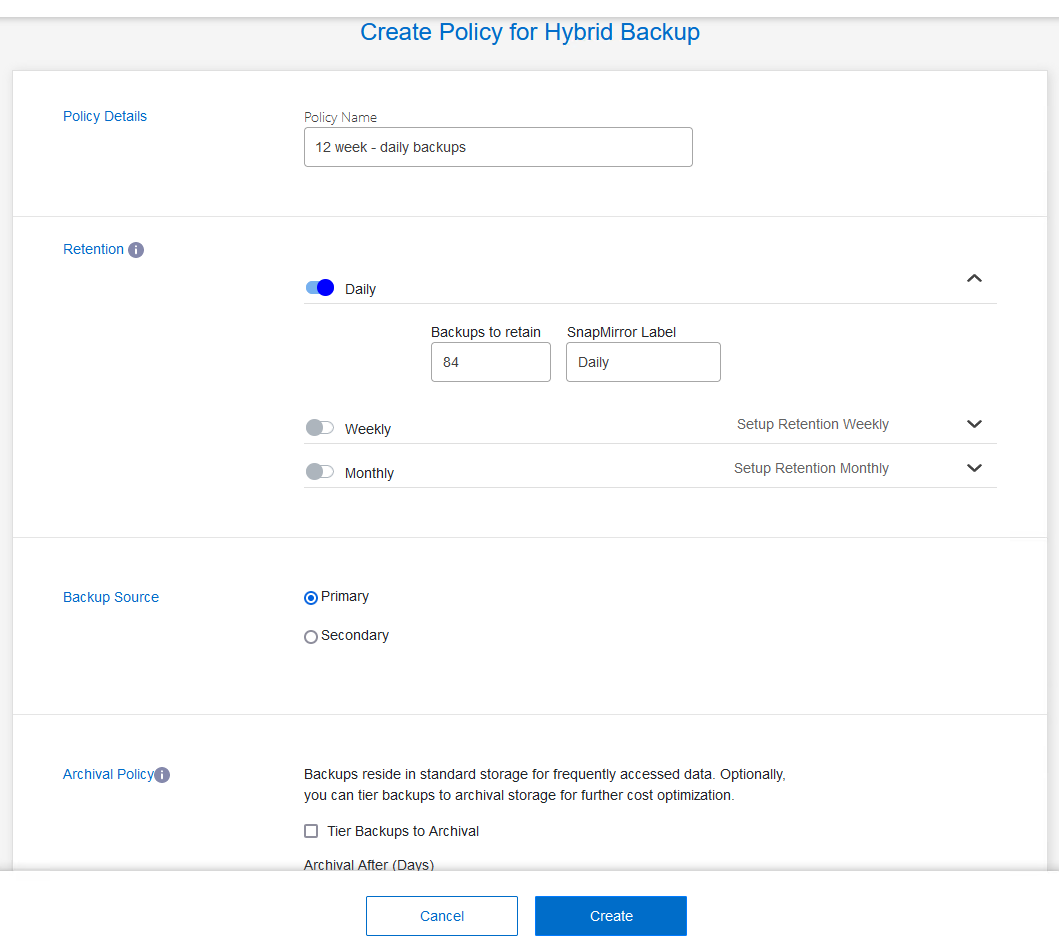
Das hier eingegebene SnapMirror -Label wird verwendet, um zu identifizieren, auf welche Backups die Richtlinie angewendet werden soll. Der Bezeichnungsname muss mit dem Bezeichnungsnamen in der entsprechenden lokalen SCV-Richtlinie übereinstimmen. -
-
Klicken Sie auf Erstellen, um die Richtlinienerstellung abzuschließen.
Datenspeicher auf Amazon Web Services sichern
Der letzte Schritt besteht darin, den Datenschutz für die einzelnen Datenspeicher und virtuellen Maschinen zu aktivieren. Die folgenden Schritte beschreiben, wie Sie Backups in AWS aktivieren.
Weitere Informationen finden Sie unter "Sichern Sie Datenspeicher auf Amazon Web Services" .
-
Rufen Sie auf der Hauptseite von BlueXP backup and recovery für virtuelle Maschinen das Dropdown-Menü „Einstellungen“ für den zu sichernden Datenspeicher auf und wählen Sie „Sicherung aktivieren“ aus.
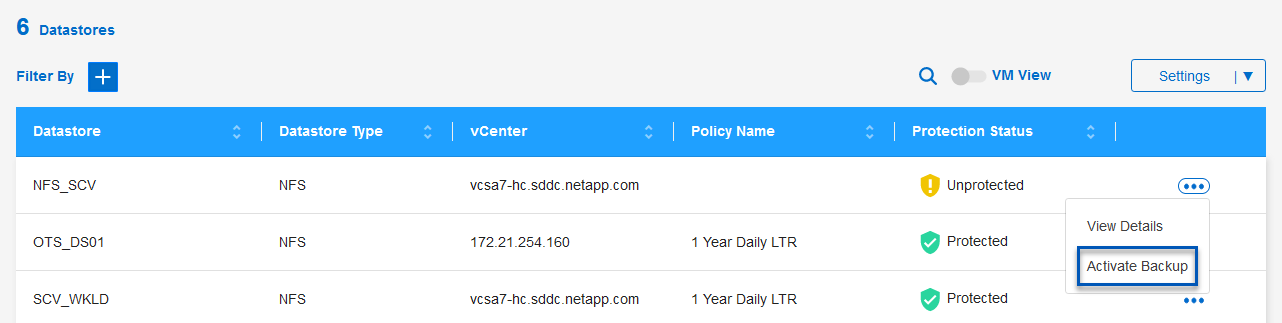
-
Weisen Sie die für den Datenschutzvorgang zu verwendende Richtlinie zu und klicken Sie auf Weiter.
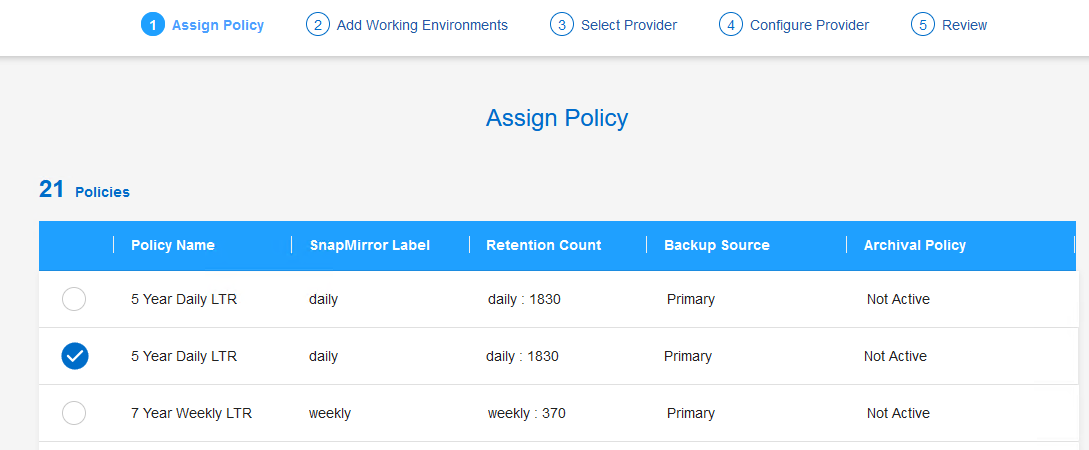
-
Auf der Seite Arbeitsumgebungen hinzufügen sollten der Datenspeicher und die Arbeitsumgebung mit einem Häkchen angezeigt werden, wenn die Arbeitsumgebung zuvor erkannt wurde. Wenn die Arbeitsumgebung noch nicht erkannt wurde, können Sie sie hier hinzufügen. Klicken Sie auf Weiter, um fortzufahren.
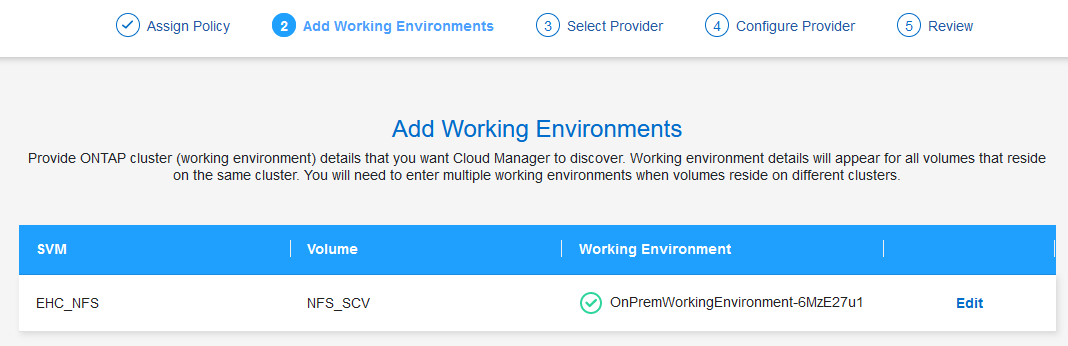
-
Klicken Sie auf der Seite Anbieter auswählen auf AWS und dann auf die Schaltfläche Weiter, um fortzufahren.
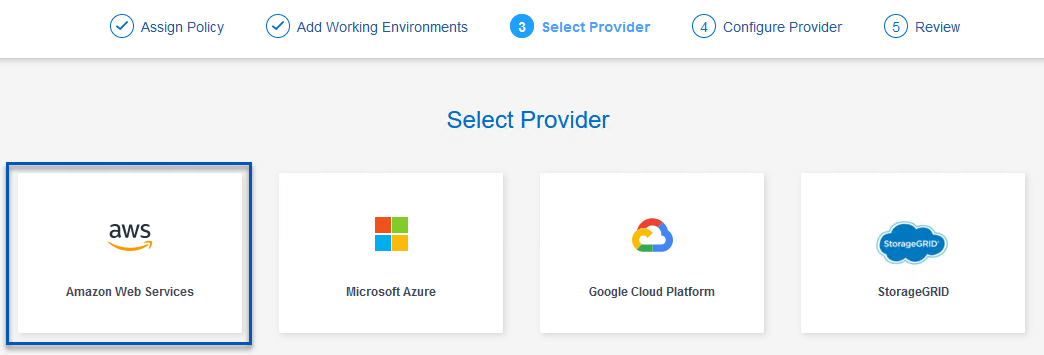
-
Füllen Sie die anbieterspezifischen Anmeldeinformationen für AWS aus, einschließlich des AWS-Zugriffsschlüssels und des geheimen Schlüssels, der Region und der zu verwendenden Archivierungsebene. Wählen Sie außerdem den ONTAP -IP-Bereich für das lokale ONTAP Speichersystem aus. Klicken Sie auf Weiter.
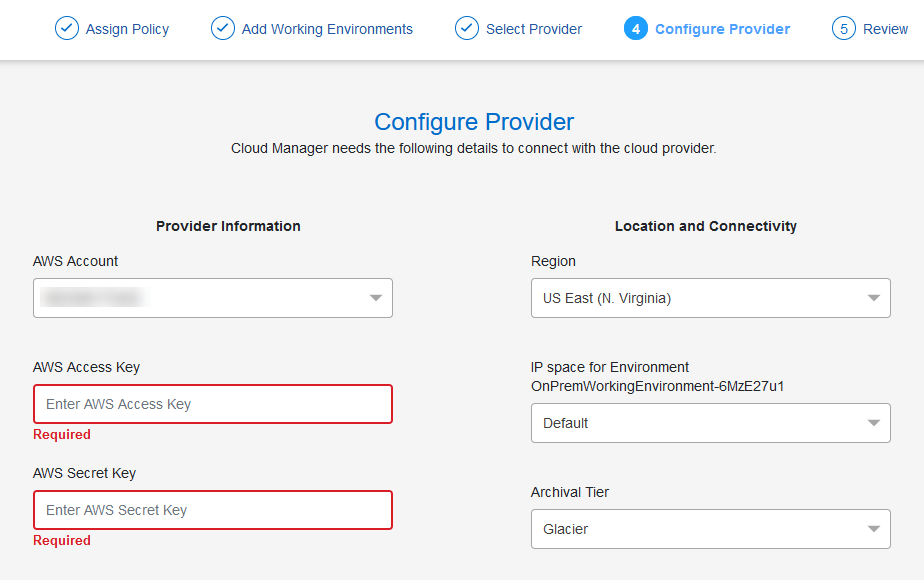
-
Überprüfen Sie abschließend die Details des Sicherungsauftrags und klicken Sie auf die Schaltfläche Sicherung aktivieren, um den Datenschutz des Datenspeichers zu starten.
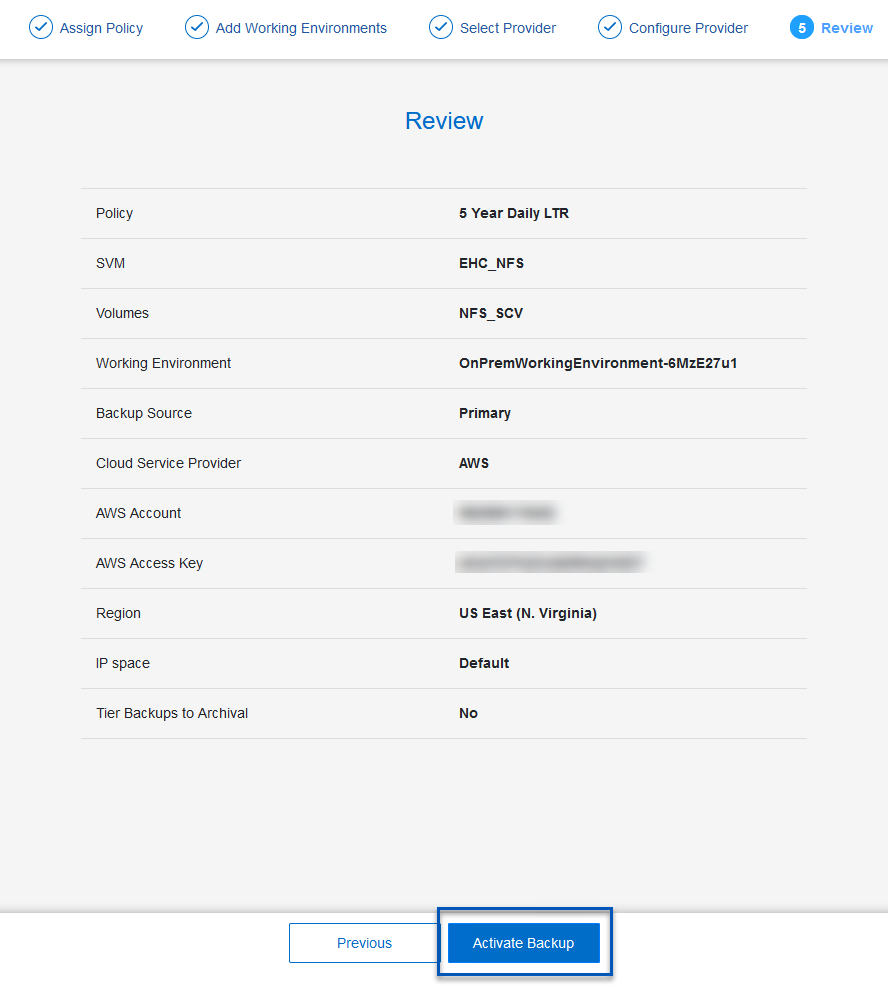
Zu diesem Zeitpunkt beginnt die Datenübertragung möglicherweise nicht sofort. BlueXP backup and recovery sucht stündlich nach ausstehenden Snapshots und überträgt diese dann in den Objektspeicher.
Wiederherstellung virtueller Maschinen im Falle eines Datenverlusts
Die Gewährleistung der Sicherheit Ihrer Daten ist nur ein Aspekt eines umfassenden Datenschutzes. Ebenso wichtig ist die Möglichkeit, Daten im Falle eines Datenverlusts oder eines Ransomware-Angriffs umgehend von jedem beliebigen Ort aus wiederherzustellen. Diese Fähigkeit ist für die Aufrechterhaltung eines reibungslosen Geschäftsbetriebs und das Erreichen der Wiederherstellungspunktziele von entscheidender Bedeutung.
NetApp bietet eine äußerst anpassungsfähige 3-2-1-Strategie, die eine individuelle Kontrolle über Aufbewahrungspläne an den primären, sekundären und Objektspeicherstandorten ermöglicht. Diese Strategie bietet die Flexibilität, Datenschutzansätze an spezifische Anforderungen anzupassen.
Dieser Abschnitt bietet einen Überblick über den Datenwiederherstellungsprozess sowohl vom SnapCenter Plug-in for VMware vSphere als auch von BlueXP backup and recovery für virtuelle Maschinen.
Wiederherstellen virtueller Maschinen vom SnapCenter Plug-in for VMware vSphere
Für diese Lösung wurden virtuelle Maschinen an ursprünglichen und alternativen Standorten wiederhergestellt. Diese Lösung deckt nicht alle Aspekte der Datenwiederherstellungsfunktionen von SCV ab. Ausführliche Informationen zu allen Angeboten von SCV finden Sie im "Wiederherstellen von VMs aus Backups" in der Produktdokumentation.
Wiederherstellen virtueller Maschinen aus SCV
Führen Sie die folgenden Schritte aus, um eine virtuelle Maschine vom primären oder sekundären Speicher wiederherzustellen.
-
Navigieren Sie im vCenter-Client zu Inventar > Speicher und klicken Sie auf den Datenspeicher, der die virtuellen Maschinen enthält, die Sie wiederherstellen möchten.
-
Klicken Sie auf der Registerkarte Konfigurieren auf Backups, um auf die Liste der verfügbaren Backups zuzugreifen.
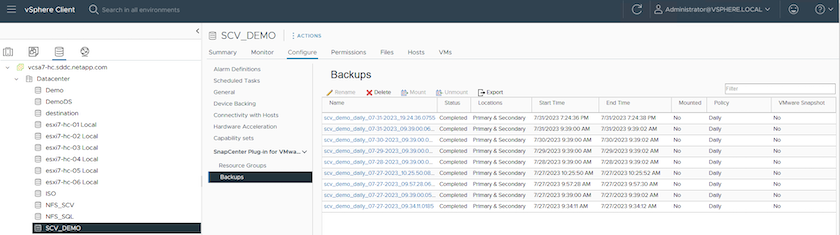
-
Klicken Sie auf eine Sicherung, um auf die Liste der VMs zuzugreifen, und wählen Sie dann eine VM zur Wiederherstellung aus. Klicken Sie auf Wiederherstellen.
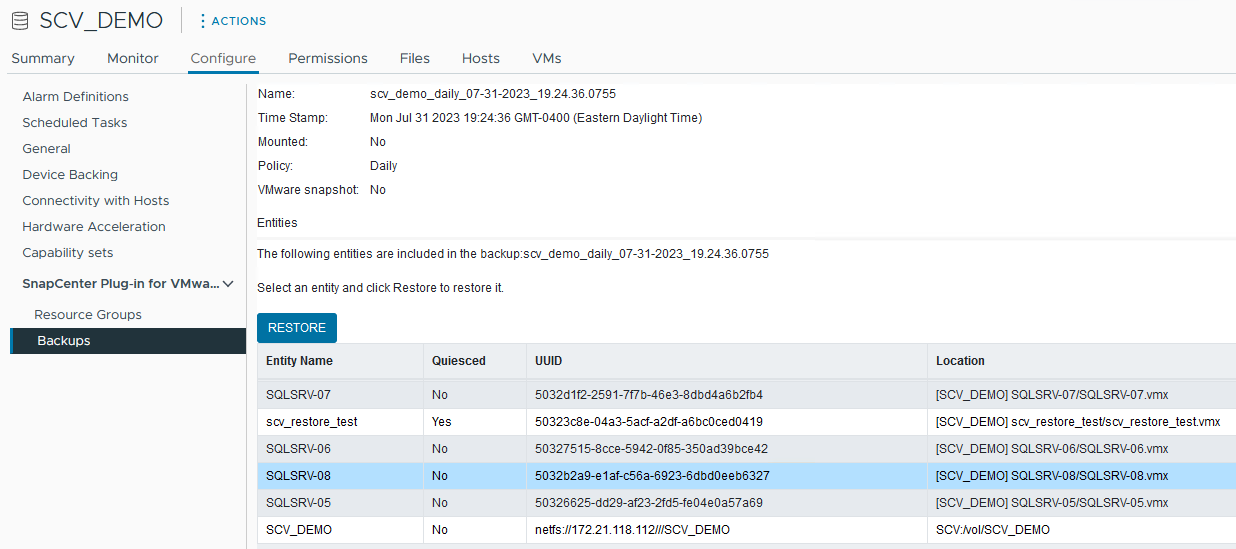
-
Wählen Sie im Wiederherstellungsassistenten aus, ob die gesamte virtuelle Maschine oder ein bestimmtes VMDK wiederhergestellt werden soll. Wählen Sie die Installation am ursprünglichen oder alternativen Speicherort aus, geben Sie den VM-Namen nach der Wiederherstellung und den Zieldatenspeicher an. Klicken Sie auf Weiter.
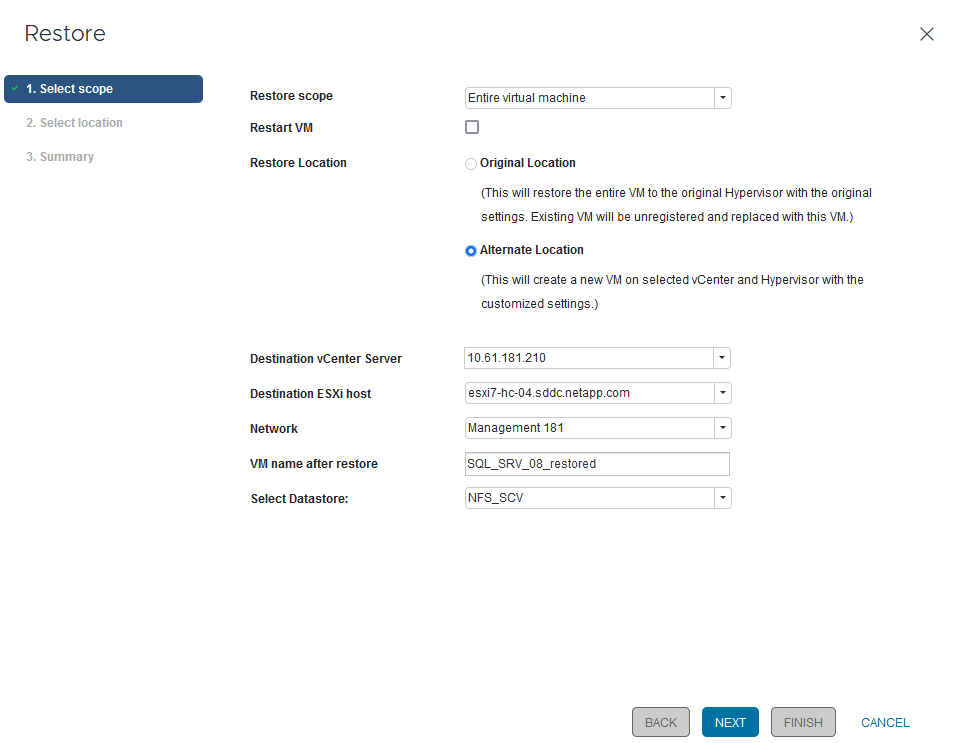
-
Wählen Sie, ob Sie vom primären oder sekundären Speicherort sichern möchten.
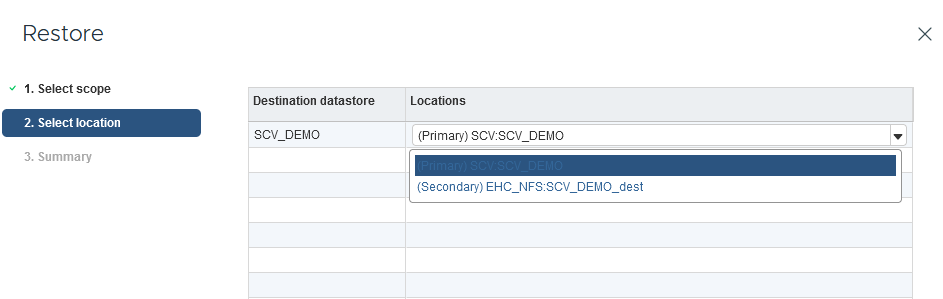
-
Überprüfen Sie abschließend eine Zusammenfassung des Sicherungsauftrags und klicken Sie auf „Fertig stellen“, um den Wiederherstellungsvorgang zu starten.
Wiederherstellen virtueller Maschinen aus BlueXP backup and recovery für virtuelle Maschinen
BlueXP backup and recovery für virtuelle Maschinen ermöglicht die Wiederherstellung virtueller Maschinen an ihrem ursprünglichen Speicherort. Der Zugriff auf die Wiederherstellungsfunktionen erfolgt über die BlueXP Webkonsole.
Weitere Informationen finden Sie unter "Wiederherstellen von Daten virtueller Maschinen aus der Cloud" .
Wiederherstellen virtueller Maschinen aus BlueXP backup and recovery
Führen Sie die folgenden Schritte aus, um eine virtuelle Maschine aus BlueXP backup and recovery wiederherzustellen.
-
Navigieren Sie zu Schutz > Sicherung und Wiederherstellung > Virtuelle Maschinen und klicken Sie auf Virtuelle Maschinen, um die Liste der für die Wiederherstellung verfügbaren virtuellen Maschinen anzuzeigen.
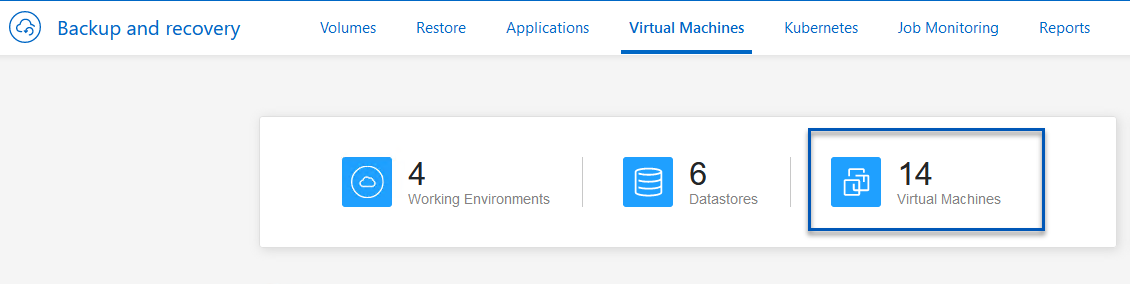
-
Rufen Sie das Dropdown-Menü „Einstellungen“ für die wiederherzustellende VM auf und wählen Sie
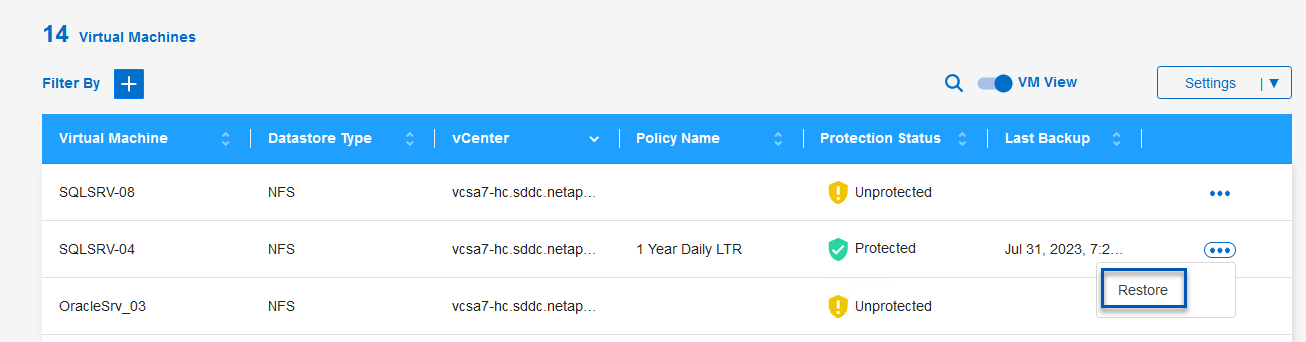
-
Wählen Sie das Backup aus, aus dem die Wiederherstellung erfolgen soll, und klicken Sie auf Weiter.
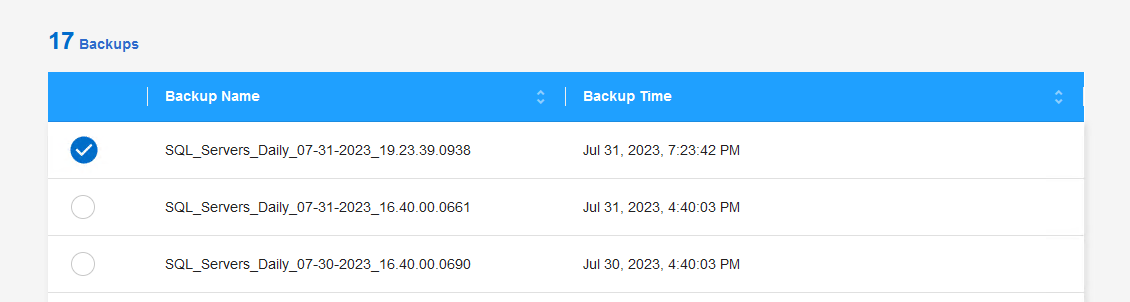
-
Überprüfen Sie eine Zusammenfassung des Sicherungsauftrags und klicken Sie auf Wiederherstellen, um den Wiederherstellungsprozess zu starten.
-
Überwachen Sie den Fortschritt des Wiederherstellungsauftrags auf der Registerkarte Auftragsüberwachung.
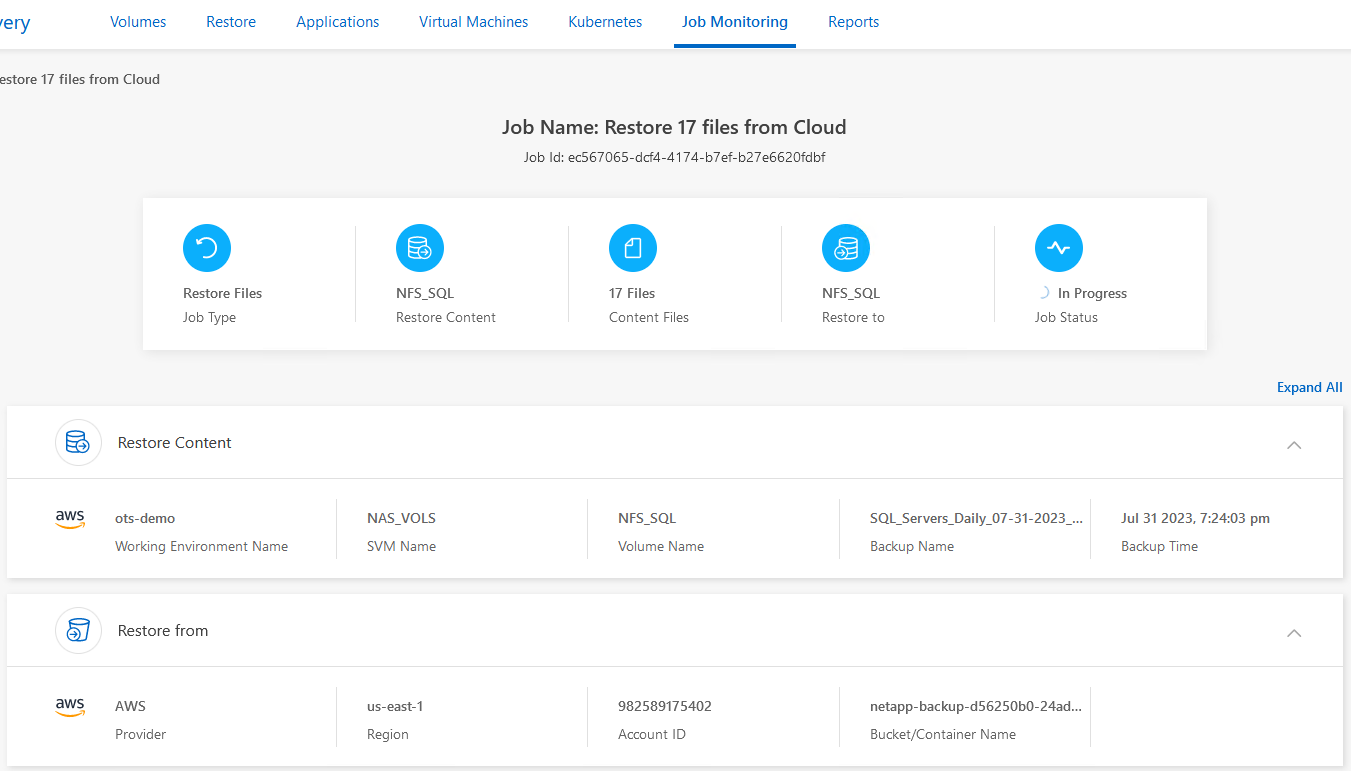
Abschluss
Die 3-2-1-Sicherungsstrategie bietet in Kombination mit dem SnapCenter Plug-in for VMware vSphere und BlueXP backup and recovery für virtuelle Maschinen eine robuste, zuverlässige und kostengünstige Lösung für den Datenschutz. Diese Strategie gewährleistet nicht nur Datenredundanz und -zugänglichkeit, sondern bietet auch die Flexibilität, Daten von jedem Standort und sowohl von lokalen ONTAP Speichersystemen als auch von Cloud-basiertem Objektspeicher wiederherzustellen.
Der in dieser Dokumentation vorgestellte Anwendungsfall konzentriert sich auf bewährte Datenschutztechnologien, die die Integration zwischen NetApp, VMware und den führenden Cloud-Anbietern hervorheben. Das SnapCenter Plug-in for VMware vSphere bietet eine nahtlose Integration mit VMware vSphere und ermöglicht so eine effiziente und zentralisierte Verwaltung von Datenschutzvorgängen. Diese Integration optimiert die Sicherungs- und Wiederherstellungsprozesse für virtuelle Maschinen und ermöglicht eine einfache Planung, Überwachung und flexible Wiederherstellungsvorgänge innerhalb des VMware-Ökosystems. BlueXP backup and recovery für virtuelle Maschinen bietet die Eins (1) in 3-2-1, indem es sichere, Air-Gap-Backups von Daten virtueller Maschinen auf Cloud-basiertem Objektspeicher bereitstellt. Die intuitive Benutzeroberfläche und der logische Arbeitsablauf bieten eine sichere Plattform für die langfristige Archivierung kritischer Daten.
Weitere Informationen
Weitere Informationen zu den in dieser Lösung vorgestellten Technologien finden Sie in den folgenden zusätzlichen Informationen.


